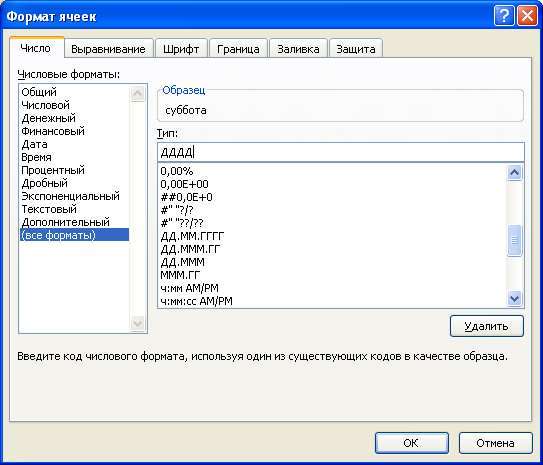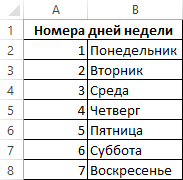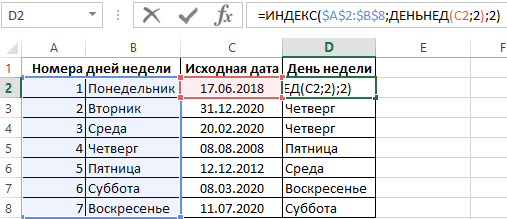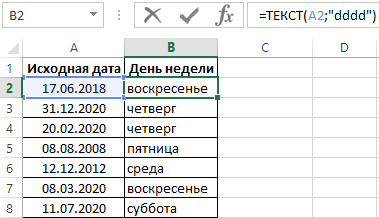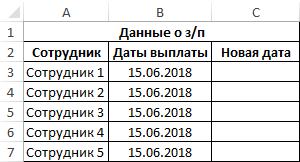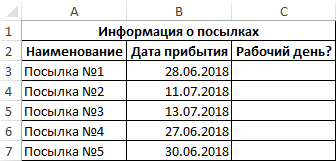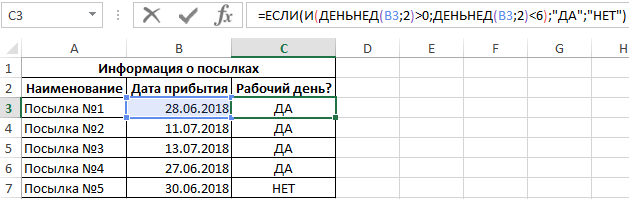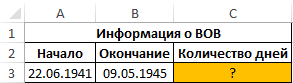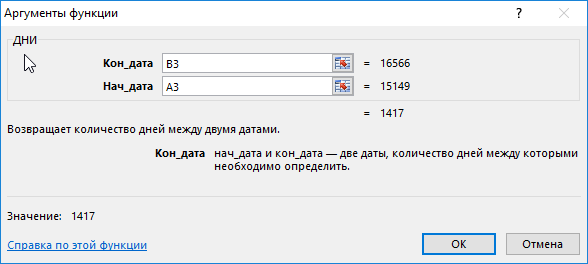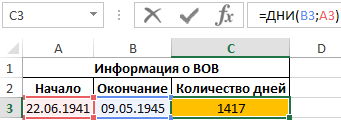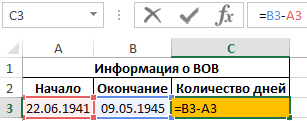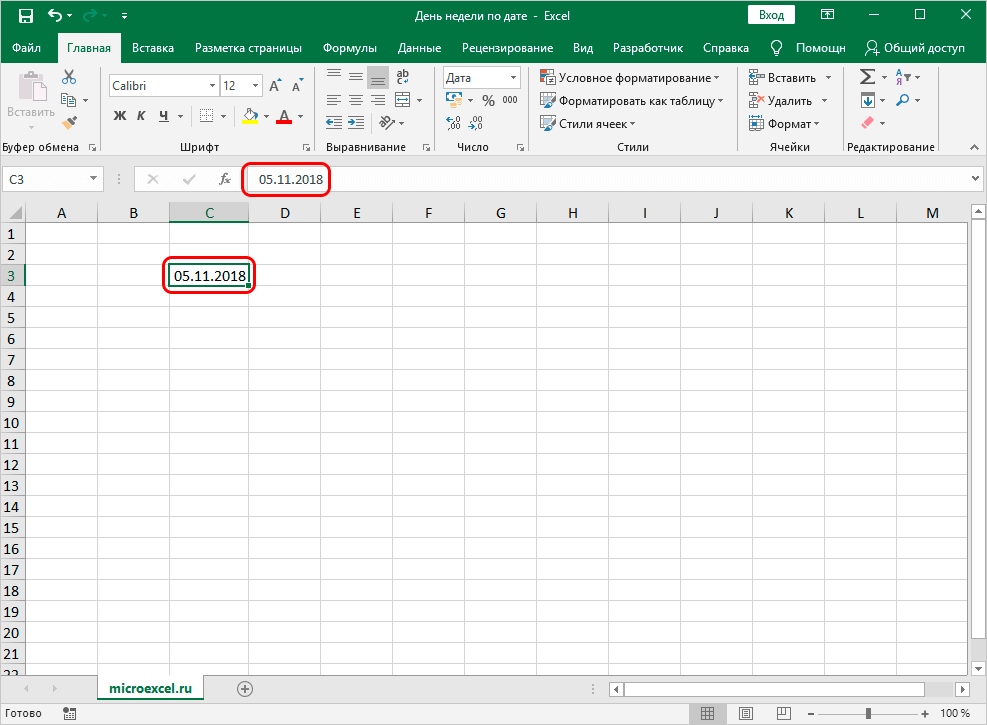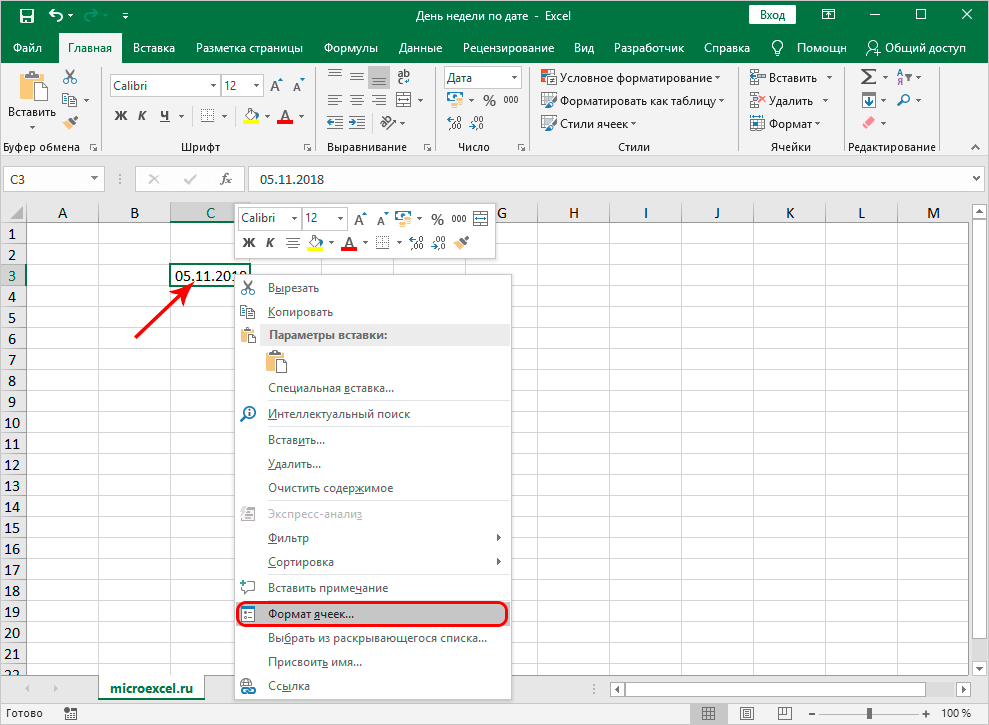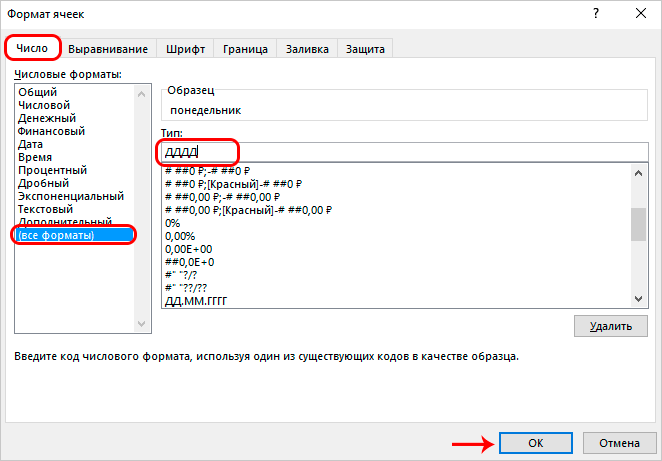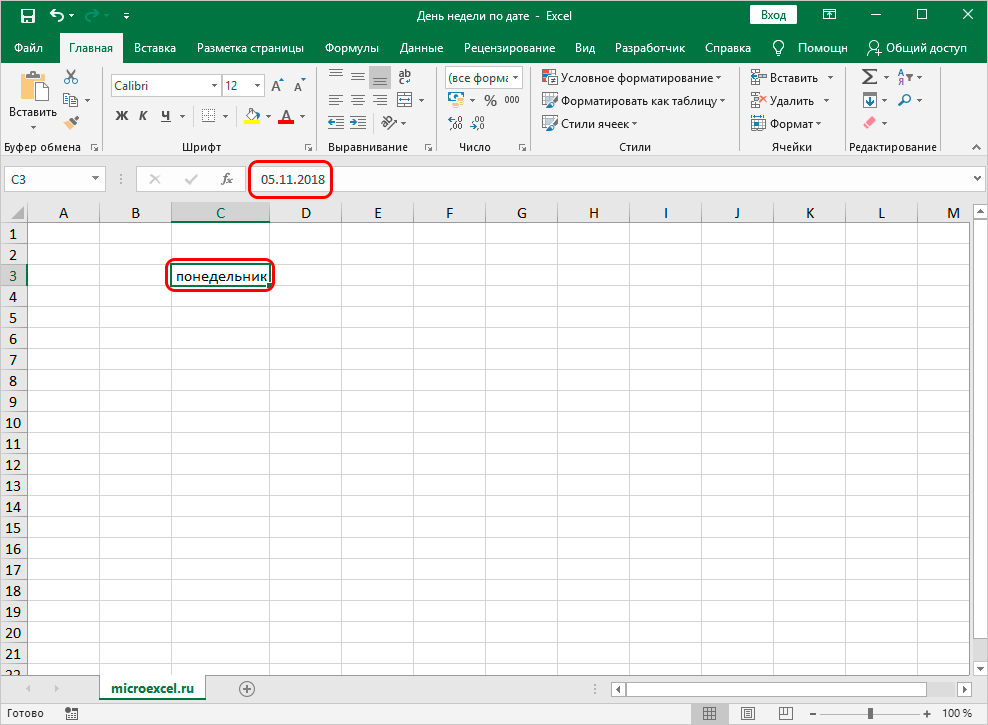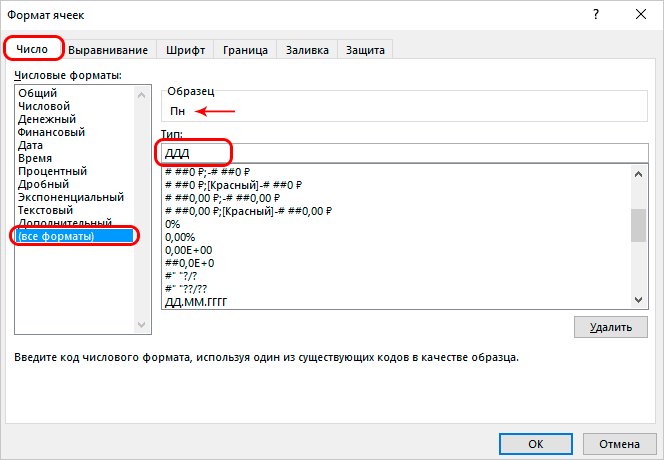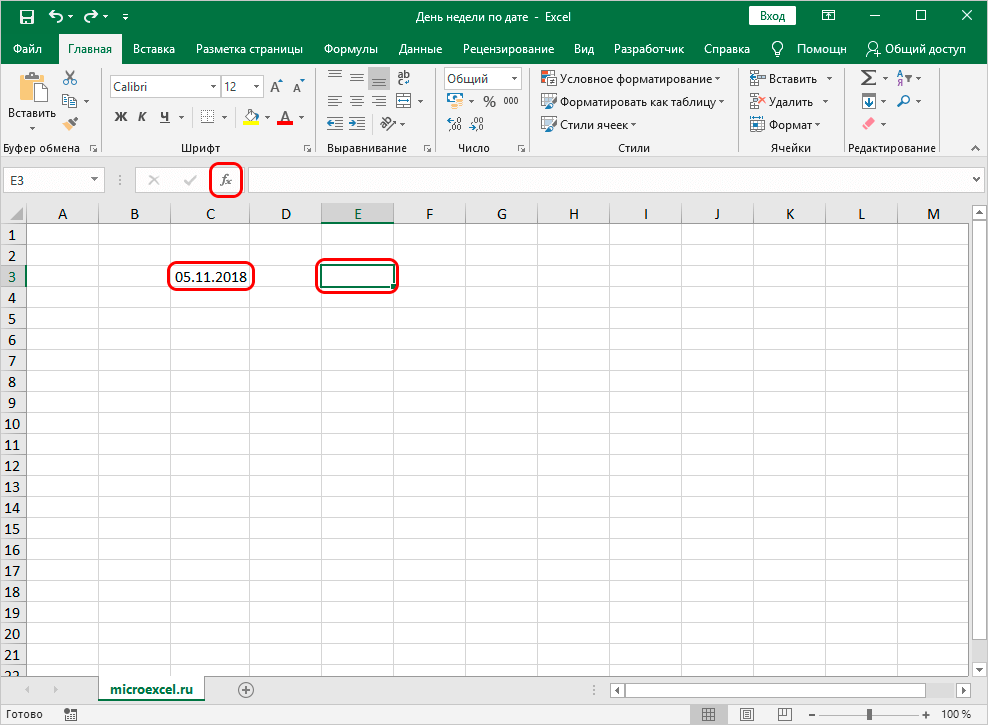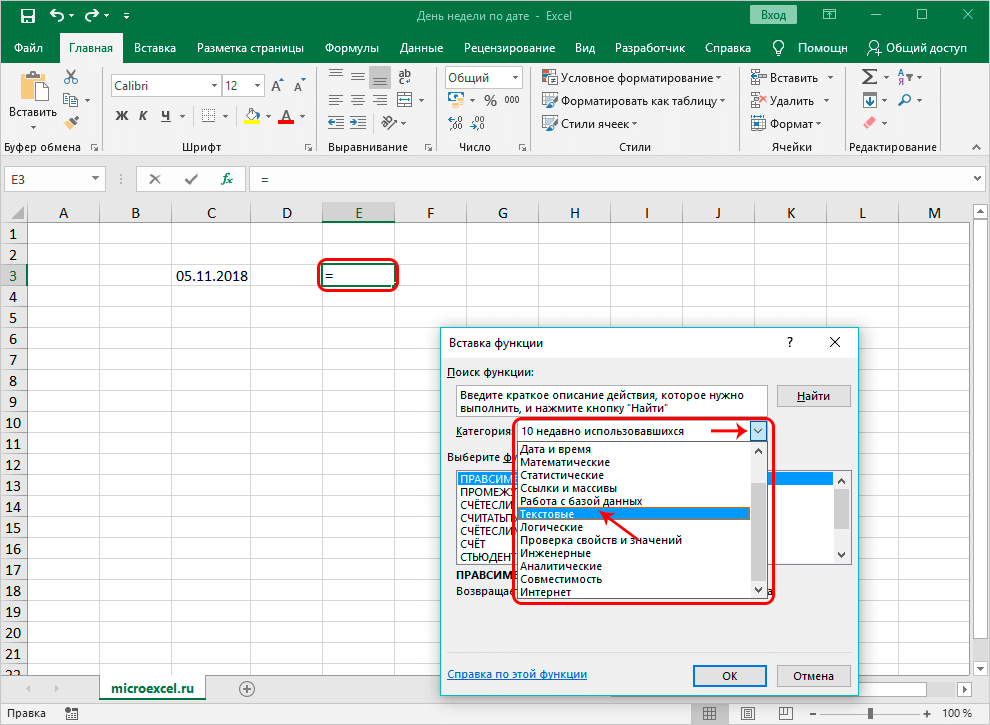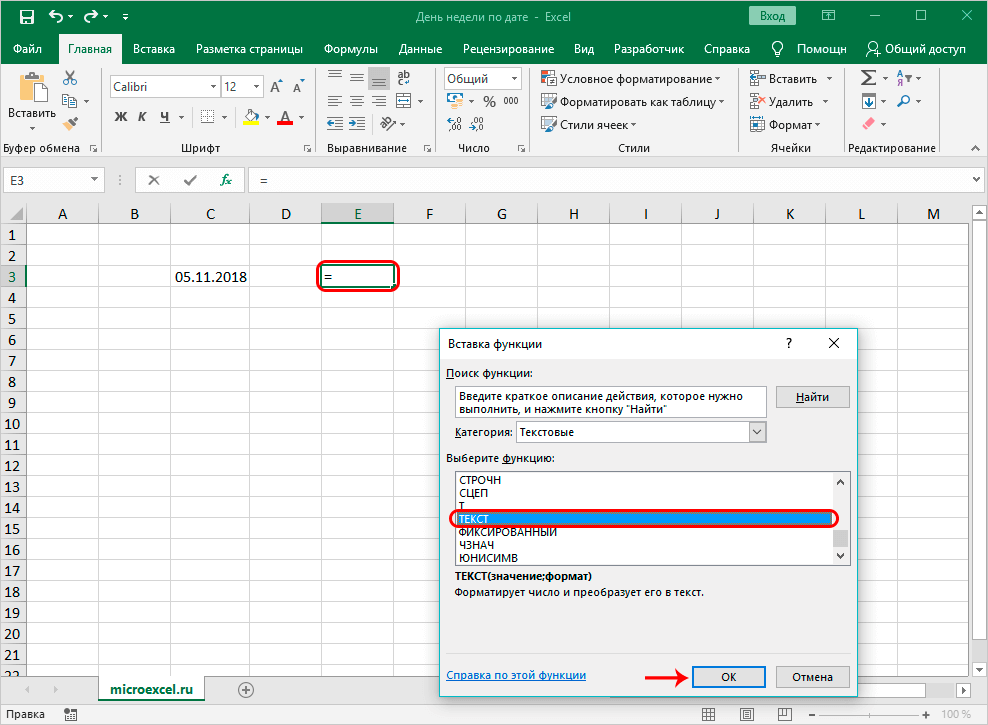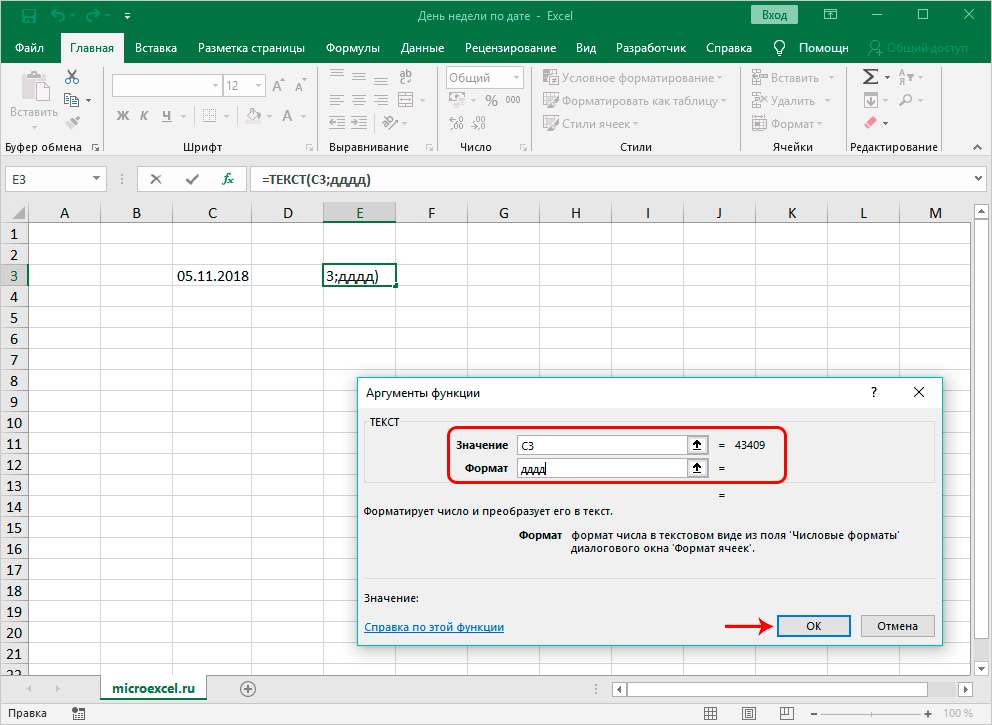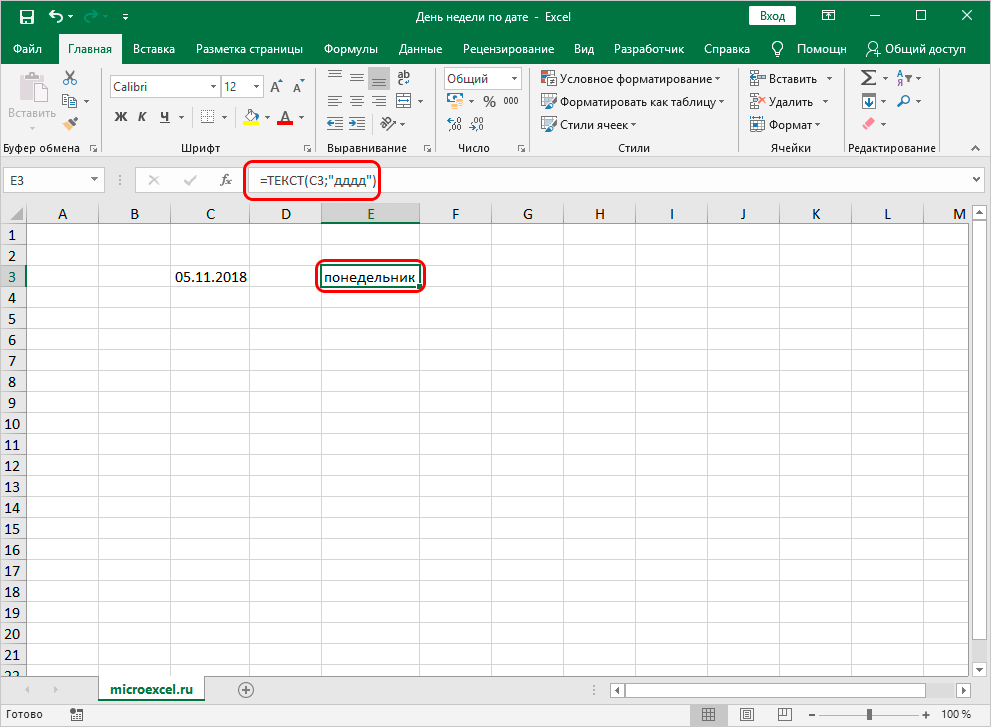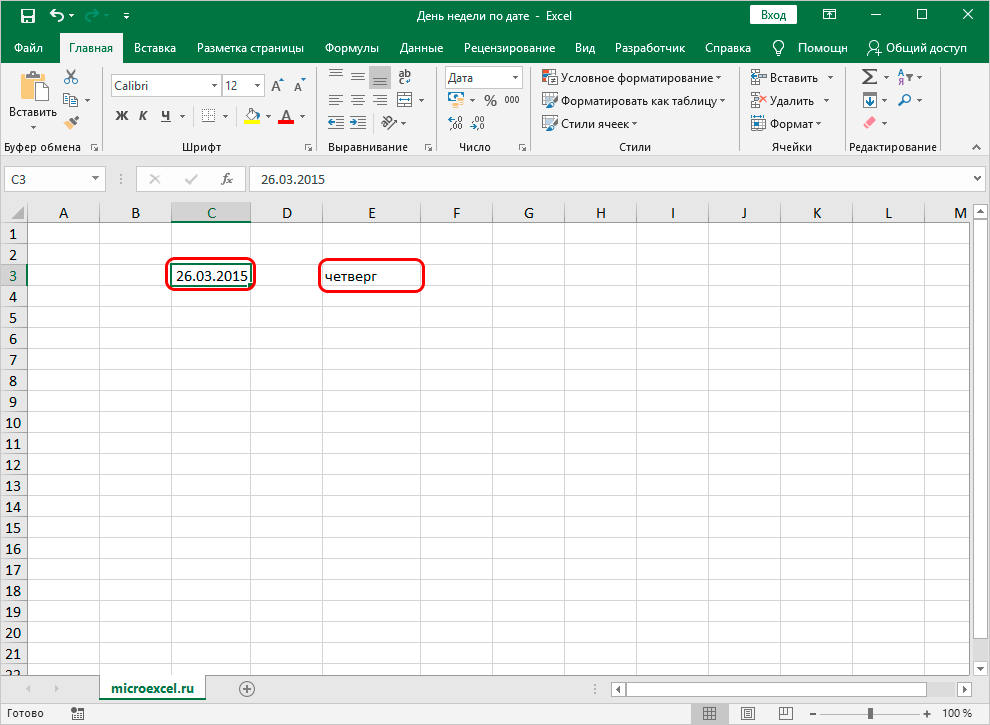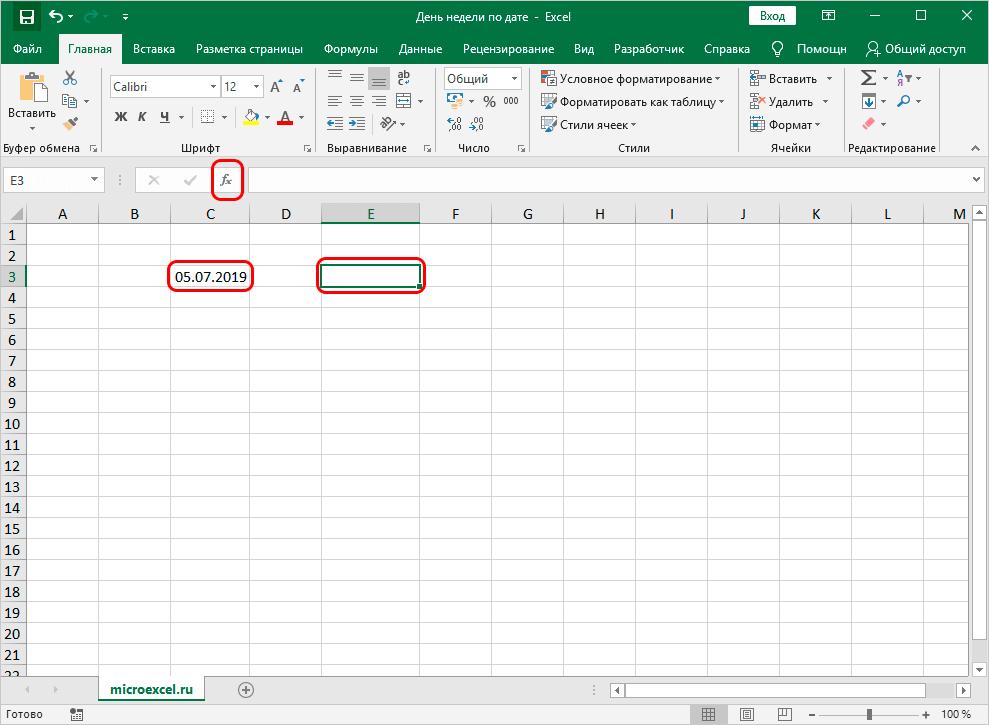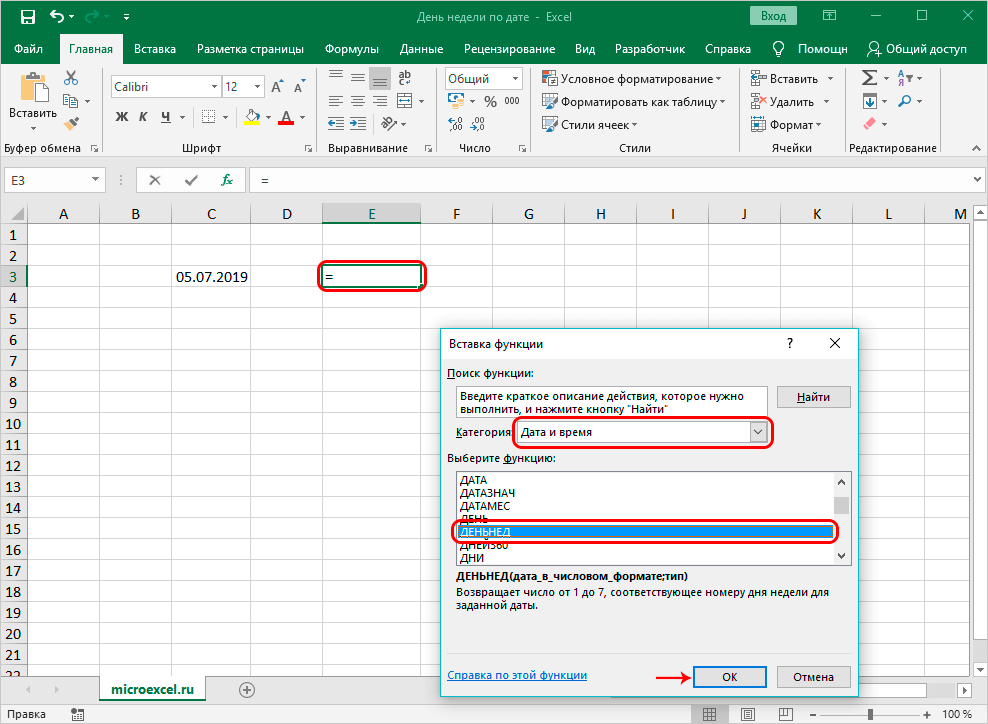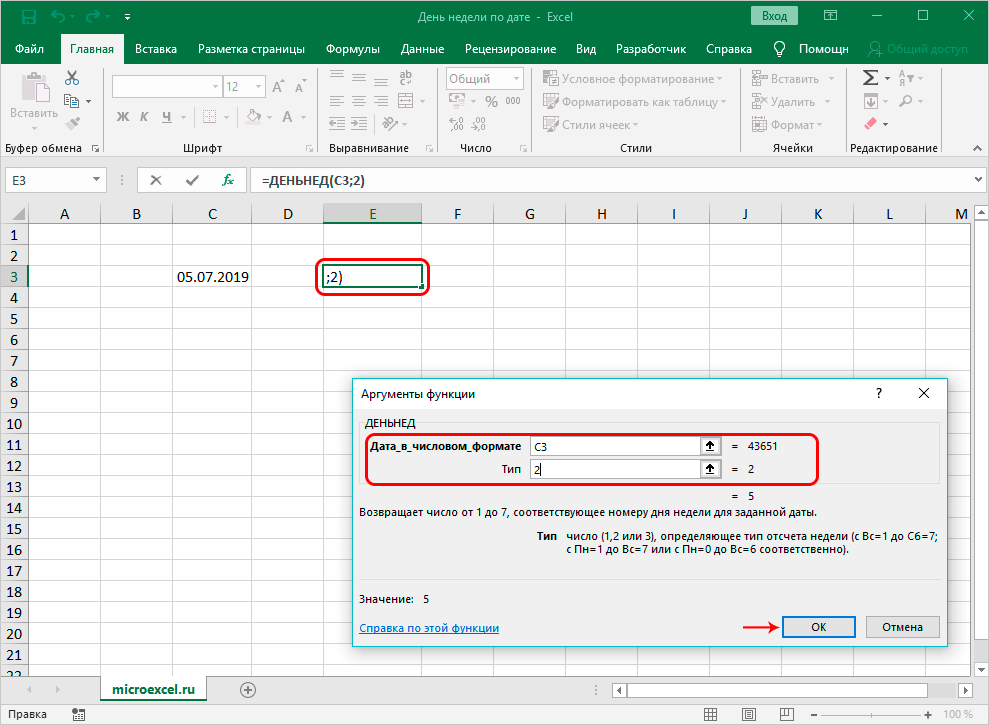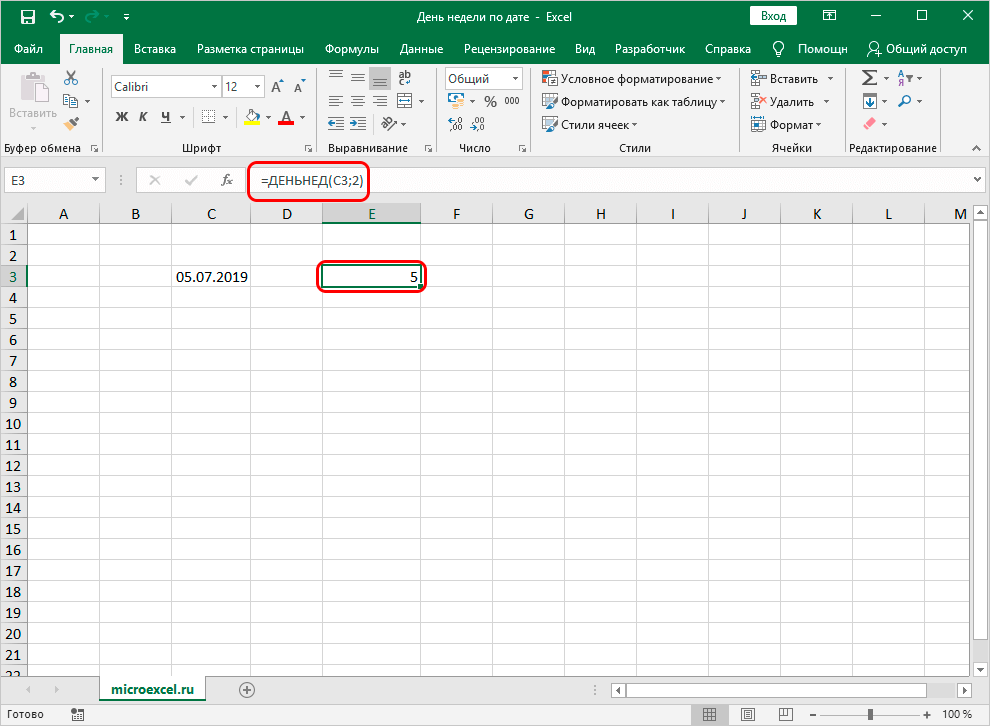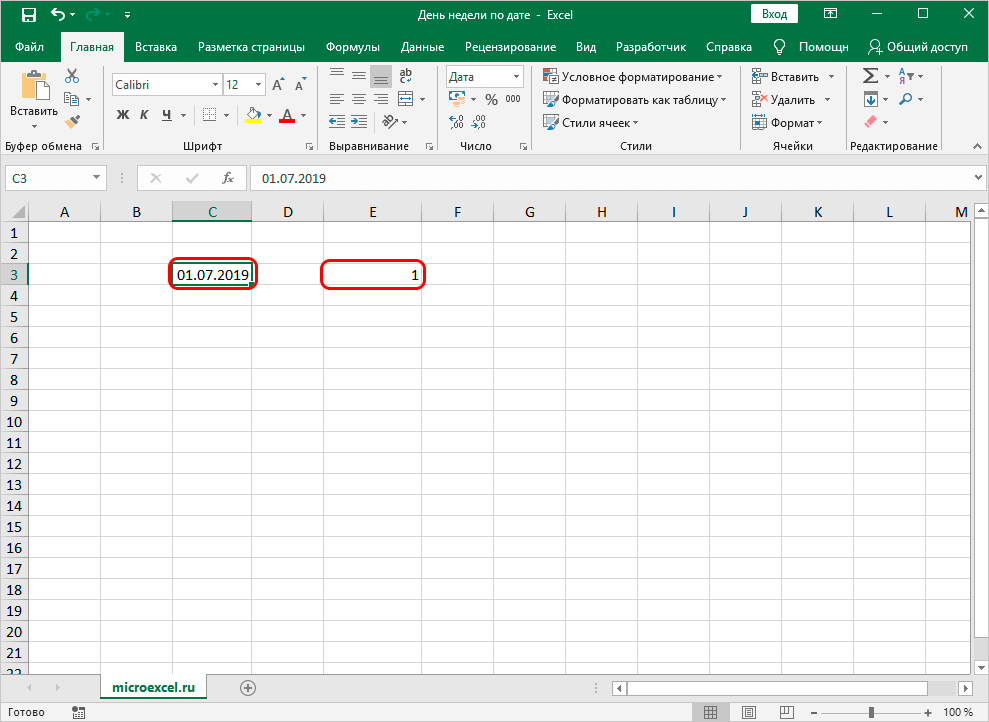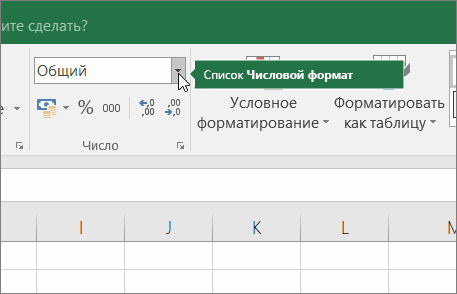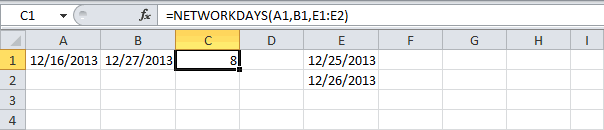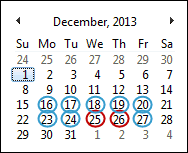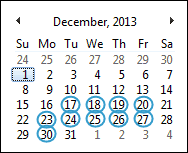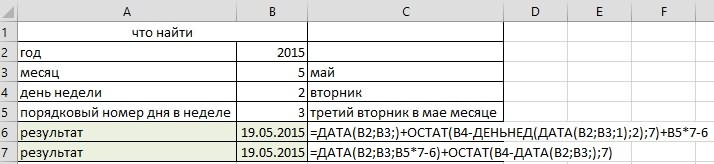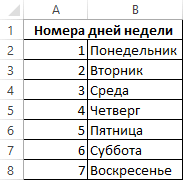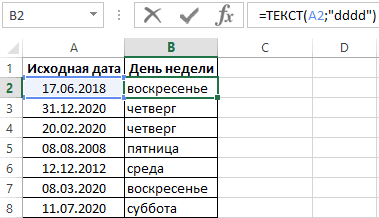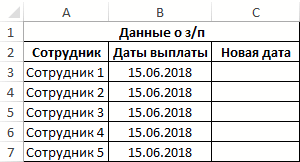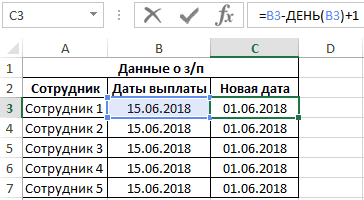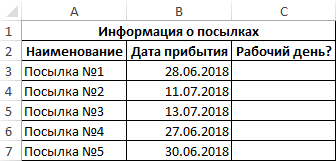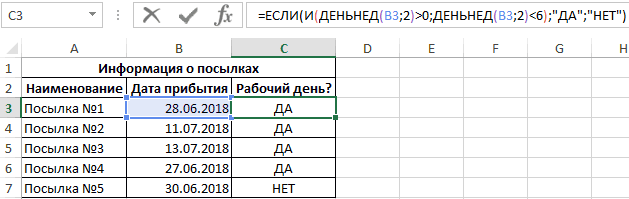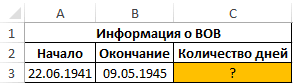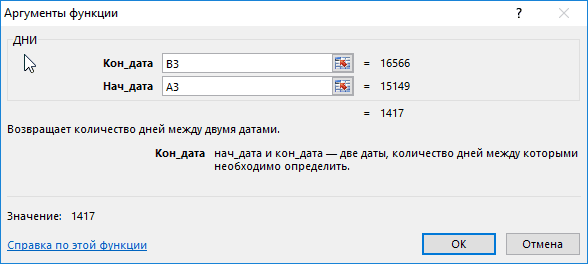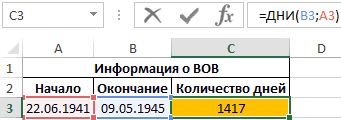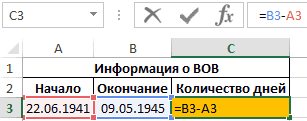Excel для Microsoft 365 Excel для Microsoft 365 для Mac Excel 2021 Excel 2021 для Mac Excel 2019 Excel 2019 для Mac Excel 2016 Excel 2016 для Mac Excel 2013 Excel 2010 Excel 2007 Excel для Mac 2011 Еще…Меньше
Предположим, что вы хотите вывести в ячейке день недели, например «Понедельник», а не саму дату, такую как «3 октября 2005 г.». Это можно сделать несколькими способами.
Примечание: Снимок экрана в этой статье был сделан в Excel 2016. Если вы используете другую версию, то в ней может быть немного другой интерфейс, но если не указано иное, функции будут такими же.
Форматирование ячеек для отображения дня недели
-
Выделите ячейки, содержащие даты, которые вы хотите вывести в виде дней недели.
-
На вкладке Главная щелкните в поле со списком Числовом формате список Другие числовые форматы иперейдите на вкладку Число.
-
В поле Числовые форматы выберите пункт (все форматы) и в поле Тип введите значение дддд, чтобы отображались полные названия дней недели («понедельник», «вторник» и т. д.), либо ддд, чтобы отображались сокращенные названия («Пн», «Вт», «Ср» и т. д.).
Преобразование дат в дни недели в текстовом формате
Для выполнения этой задачи используйте функцию ТЕКСТ.
Пример
Скопируйте следующие данные на пустой лист.
|
|
Дополнительные сведения
Вы всегда можете задать вопрос специалисту Excel Tech Community или попросить помощи в сообществе Answers community.
См. также
TEXT
Нужна дополнительная помощь?
Содержание
- Отображение дня недели в Экселе
- Способ 1: применение форматирования
- Способ 2: использование функции ТЕКСТ
- Способ 3: применение функции ДЕНЬНЕД
- Вопросы и ответы
При работе в программе Excel иногда ставится задача, чтобы после ввода конкретной даты в ячейку выводился день недели, который ей соответствует. Естественно, решить данную задачу посредством такого мощного табличного процессора, как Эксель, возможно, причем несколькими способами. Давайте посмотрим, какие варианты существуют для выполнения данной операции.
Отображение дня недели в Экселе
Существуют несколько способов отобразить день недели по введенной дате, начиная от форматирования ячеек и заканчивая применением функций. Давайте взглянем на все существующие варианты выполнения указанной операции в Экселе, чтобы пользователь мог выбрать самый лучший из них для конкретной ситуации.
Способ 1: применение форматирования
Прежде всего, посмотрим, как при помощи форматирования ячеек можно отобразить день недели по введенной дате. Данный вариант подразумевает преобразование даты в указанное значение, а не сохранение отображения обоих этих видов данных на листе.
- Вводим любую дату, содержащую данные о числе, месяце и годе, в ячейку на листе.
- Кликаем по ячейке правой кнопкой мыши. Запускается контекстное меню. Выбираем в нем позицию «Формат ячеек…».
- Запускается окно форматирования. Перемещаемся во вкладку «Число», если оно было открыто в какой-нибудь другой вкладке. Далее в блоке параметров «Числовые форматы» устанавливаем переключатель в позицию «Все форматы». В поле «Тип» вручную вводим следующее значение:
ДДДДПосле этого щелкаем по кнопке «OK» внизу окна.
- Как видим, в ячейке вместо даты отобразилось полное наименование дня недели ей соответствующего. При этом, выделив данную ячейку, в строке формул вы все равно увидите отображение даты.
В поле «Тип» окна форматирования вместо значения «ДДДД» можно также ввести выражение:
ДДД
В этом случае на листе будет отображено сокращенное наименование дня недели.
Урок: Как изменить формат ячейки в Экселе
Способ 2: использование функции ТЕКСТ
Но способ, который был представлен выше, предусматривает преобразование даты в день недели. Существует ли вариант, чтобы оба эти значения выводились на листе? То есть, если в одной ячейке мы вводим дату, то в другой должен выводиться день недели. Да, такой вариант существует. Его можно осуществить при помощи формулы ТЕКСТ. В этом случае нужное нам значение будет выводиться в указанную ячейку в текстовом формате.
- Записываем дату на любом элементе листа. Затем выделяем любую пустую ячейку. Щелкаем по пиктограмме «Вставить функцию», которая расположена возле строки формул.
- Происходит запуск окошка Мастера функций. Переходим в категорию «Текстовые» и из списка операторов выбираем наименование «ТЕКСТ».
- Открывается окно аргументов функции ТЕКСТ. Данный оператор призван выводить указанное число в выбранном варианте текстового формата. Он имеет следующий синтаксис:
=ТЕКСТ(Значение;Формат)В поле «Значение» нам нужно указать адрес той ячейки, в которой содержится дата. Для этого устанавливаем курсор в указанное поле и левой кнопкой мыши щелкаем по этой ячейке на листе. Адрес тут же отобразится.
В поле «Формат» в зависимости от того, какое мы хотим иметь представление дня недели полное или сокращенное, вводим выражение «дддд» или «ддд» без кавычек.
После ввода этих данных жмем на кнопку «OK».
- Как видим в ячейке, которую мы выбрали в самом начале, отобразилось обозначение дня недели в выбранном текстовом формате. Теперь у нас на листе отображается и дата, и день недели одновременно.
Более того, если в ячейке изменить значение даты, то соответственно автоматически изменится и день недели. Таким образом, меняя дату можно узнавать на какой день недели она будет приходиться.
Урок: Мастер функций в Экселе
Способ 3: применение функции ДЕНЬНЕД
Имеется ещё один оператор, который может выводить день недели по заданной дате. Это функция ДЕНЬНЕД. Правда, она выводит не название дня недели, а его номер. При этом пользователь может устанавливать с какого дня (с воскресенья или с понедельника) нумерация будет отсчитываться.
- Выделяем ячейку для вывода номера дня недели. Щелкаем по значку «Вставить функцию».
- Снова открывается окошко Мастера функций. На этот раз переходим в категорию «Дата и время». Выбираем наименование «ДЕНЬНЕД» и жмем на кнопку «OK».
- Производится переход в окно аргументов оператора ДЕНЬНЕД. Он имеет следующий синтаксис:
=ДЕНЬНЕД(дата_в_числовом_формате;[тип])В поле «Дата в числовом формате» вводим конкретную дату или адрес ячейки на листе, в которой она содержится.
В поле «Тип» задается число от 1 до 3, которое определяет, как именно будут нумероваться дни недели. При установке числа «1» нумерация будет происходить, начиная с воскресенья, причем этому дню недели будет присвоен порядковый номер «1». При установке значения «2» нумерация будет выполняться, начиная с понедельника. Этому дню недели будет дан порядковый номер «1». При установке значения «3» нумерация так же будет происходить с понедельника, но в этом случае понедельнику будет присвоен порядковый номер «0».
Аргумент «Тип» не является обязательным. Но, если его опустить, то считается, что значение аргумента равно «1», то есть, неделя начинается с воскресенья. Так принято в англоязычных странах, но нам данный вариант не подходит. Поэтому в поле «Тип» ставим значение «2».
После выполнения указанных действий щелкаем по кнопке «OK».
- Как видим, в указанную ячейку выводится порядковый номер дня недели, который соответствует введенной дате. В нашем случае это число «3», которое обозначает среду.
Как и с предыдущей функцией, при изменении даты автоматически изменяется номер дня недели в ячейке, в которой установлен оператор.
Урок: Функции даты и времени в Экселе
Как видим, в Экселе существуют три основных варианта представления даты в виде дня недели. Все они относительно просты и не требуют от пользователя наличия каких-то специфических умений. Один из них заключается в применении специальных форматов, а два других для достижения указанных целей используют встроенные функции. Учитывая, что механизм и способ отображения данных в каждом описанном случае существенно отличаются, пользователь должен сам выбрать, какой из указанных вариантов в конкретной ситуации ему подходит более всего.
Иногда перед пользователем во время работы в Эксель встаёт задача – вывести название дня недели, соответствующее указанной в определенной ячейке дате. Что делать в таком случае? Сверяться с календарем и прописывать день недели вручную? Конечно же, нет. Программа Excel обладает очень мощным функционалом, и вполне способна справиться с такой, казалось бы, непростой задачей. Более того, ее можно выполнить по-разному.
Итак, давайте разберем все возможные способы вывода дня недели по заданной дате в таблице Эксель.
Содержание
- Как определить день недели по дате в Excel
- Отображение дня недели через формат ячеек
- Определение дня недели с помощью оператора ТЕКСТ
- Номер дня недели через оператор ДЕНЬНЕД
- Заключение
1. Отображение дня недели через формат ячеек
Отличительная особенность данного метода в том, что в результате будет выведен только конечный результат с указанием дня недели. Сама же дата не сохранится, т.е. дата в ячейке преобразуется в соответствующий ей день недели. А саму дату можно будет увидеть, лишь выделив ячейку с днем недели (информация отобразится в строке для ввода формул).
Для того чтобы воспользоваться этим методом, следуем приведенной ниже инструкции.
- Например, у нас есть ячейка таблицы, в которой указана какая-то конкретная дата.
- Щелкаем по ячейке с датой правой кнопкой мыши. Затем в появившемся списке команд кликаем по строке “Формат ячеек…”.
- В открывшемся окне переходим во вкладку “Число” (если вдруг по какой-то причине мы сразу не оказались в ней). В перечне “Числовые форматы” кликаем по варианту “(все форматы)”. После этого обращаем внимание на поле “Тип”, кликаем по области ввода значений и пишем в ней “ДДДД” (без кавычек). После этого нажимаем OK, чтобы сохранить изменения и закрыть окно форматирования.
- В результате дата в ячейке таблицы будет преобразована в название дня недели согласно календарю. Для того, чтобы увидеть саму дату, отмечаем эту ячейку, и в поле для ввода формул будет отображена исходное значение в формате даты.
Примечание: Вместо “ДДДД” можно задать формат “ДДД” (т.е. 3 буквы, а не 4), и в этом случае день недели будет выведен в ячейку в сокращенном виде. Посмотреть, как это будет выглядеть в итоге можно сразу же в окне форматирования в поле “Образец”.
2. Определение дня недели с помощью оператора ТЕКСТ
Метод, описанный выше, подразумевает замену даты в исходной ячейке таблицы на наименование дня недели. Но в некоторых случаях такой подход не очень удобен, и требуется, чтобы дата и соответствующий ей день недели отображались в разных ячейках.
Для того, что бы дата оставалась неизменно в своей начальной ячейке, а день недели выводился в другой, потребуется применить специальную функцию ТЕКСТ. Давайте разберем на практике, как применяется данный оператор и каковы его возможности в Эксель.
- Итак, у нас есть определенная дата в таблице. Выбираем другую ячейку, где планируется отобразить название дня недели и отмечаем ее мышью. Далее нажимаем кнопку “Вставить функцию” (слева от строки формул).
- В открывшемся окне щелкаем по текущей категории функций и в раскрывшемся перечне кликаем по строке “Текстовые”.
- Из предложенного списка функций нам нужен “ТЕКСТ”, щелкаем по нему и далее жмем кнопку OK.
- В результате перед нами откроется окно с настройками функции “ТЕКСТ”, где требуется заполнить значения его аргументов. Сама формула функции выглядит следующим образом: =ТЕКСТ(Значение;Формат вывода). Для заполнения предлагаются 2 аргумента:
- “Значение” – это та самая дата, день недели которой требуется вывести. В этом поле можно как прописать дату вручную, так и указать координаты ячейки. Чтобы это сделать щелкаем по полю ввода значений, затем – по требуемой ячейке с датой.
- В поле “Формат” пишем нужный нам вариант отображения дня недели: “дддд” – полное название, “ддд” – сокращенное. По завершении кликаем OK.
- В результате в ячейке с формулой будет выведен день недели, а дата останется в своей ячейке.
- Кроме того, если мы теперь изменим дату, то и день недели изменится автоматически, что действительно, очень удобно.
3. Номер дня недели через оператор ДЕНЬНЕД
Есть еще одна функция для выполнения поставленной задачи – это оператор ДЕНЬНЕД, однако, при его использовании будет выводиться не название дня недели, а его порядковый номер. Более того, вовсе не обязательно, чтобы понедельник был под номером 1, так как порядок нумерации дней недели устанавливается пользователем.
Для лучшего понимания давайте попробуем применить это метод на практике.
- Как всегда, для начала нам нужна ячейка с датой. Кликаем по другой ячейке, куда будет выводиться результат. После этого жмем кнопку “Вставить функцию”.
- В открывшемся окне вставки функций выбираем категорию “Дата и время” и из перечня операторов – “ДЕНЬНЕД”. Подтверждаем действие нажатием OK.
- Откроется окно настройки функции, формула которой имеет следующий вид: =ДЕНЬНЕД(дата;[тип]). Как мы видим, у нее тоже 2 аргумента, значения которых требуется указать.
- В поле “Дата” печатаем нужную дату или указываем координаты ячейки, содержащей дату.
- В поле “Тип” указываем день недели, с которого будет производиться отсчет. Значениями этого аргумента могут быть только цифры 1, 2 или 3:
- 1 – первым днем недели будет воскресенье
- 2 — отсчет начнется с понедельника
- 3 — как и в случае с цифрой “2”, отсчет начнется с понедельника, но ему будет присвоена цифра “0”.
- если аргумент “Тип” не будет указан, по умолчанию ему будет присвоено значение “1”, т.е. первым днем недели будет считаться воскресенье. Нам же привычнее вести отсчет с понедельника, поэтому ставим значение “2” и завершаем настройку нажатием кнопки OK.
- В ячейку с функцией будет отображен результат в виде числа, соответствующего дню недели. В нашем случае день недели – пятница, и ему присвоен порядковый номер “5” согласно выбранному нами варианту отсчета.
- Если изменить дату в исходной ячейке, то в конечной также будут автоматически внесены изменения.
Возможно, данный способ не слишком удобен, так как можно запутаться в порядковых номерах дней недели и правилах их отсчета. Однако, он есть и мы не могли не рассказать о нем.
Заключение
Итак, мы познакомились с тремя способами вывода дня недели по дате в Excel. Все они просты в реализации и не требуют от пользователей углубленных знаний программы. Однако, третий способ в определенных ситуациях может запутать и при неверной настройке будет выведен не тот результат, что ожидался. При этом, первый способ не слишком удобен тем, что трансформируется сама ячейка с указанной в ней датой. Поэтому, пожалуй, самым оптимальным вариантом будет использование второго способа, который позволяет вывести нужную информацию в отдельной ячейке в привычном для нас виде, при этом, оставляя исходные данные в начальной ячейке нетронутыми.
lapink2000
Пользователь
Сообщений: 2186
Регистрация: 01.01.2013
#13
17.04.2010 18:32:56
{quote}{login=KuklP}{date=17.04.2010 04:49}{thema=}{post}Прикольно. В Вашем варианте нужно ставить тип 1.
Попробуйте в А1 =СЕГОДНЯ(), в А2 =ДЕНЬНЕД(A1;2).{/post}{/quote}
Никакой мистики. Это от того, что в первом параметре функции ТЕКСТ() дата подменена номером дня недели. ДЕНЬНЕД(СЕГОДНЯ();2) возвращает не дату, а порядковый номер дня недели, в данном случае число 6, что соответствует 06/01/1900 выпавшему на пятницу 
KL
День недели в MS EXCEL
Определим день недели для заданной даты в ячейке. Существует несколько решений в зависимости от того результата, который мы хотим получить: номер дня недели (1 — Пн, 2- Вт, . ), текстовую форму (Понедельник, Вторник, . ) или просто можно изменить формат ячейки.
День недели можно быстро отобразить с помощью Пользовательского формата. Пользовательский формат можно ввести через диалоговое окно Формат ячеек, вкладка Число, (все форматы), нажав CTRL+1. Для отображения вместо даты дня недели, на который она приходится, в поле Тип, предварительно все из него удалив, нужно ввести ДДД (краткий формат дня недели, например, Сб) или ДДДД (будет отражено Суббота).
Другим способом, определения дня недели является преобразование даты в текстовую форму с определенным форматом (см. файл примера ):
=ТЕКСТ(01/01/10;»дддд»)
Формула вернет текстовое значение «суббота«.
Для определения дня недели через числовую форму (понедельник=1; вторник=2, …) существует функция ДЕНЬНЕД() , английская версия WEEKDAY().
Если дата находится в ячейке А1, то формула =ДЕНЬНЕД(A1;2) вернет день недели. Номер 1 соответствует понедельнику.
Для того, чтобы вывести день недели на английском языке используйте формулу = ТЕКСТ(A6;»[$-809]ДДД»)
Другие статьи на эту тему можно найти в разделе Неделя, День недели.
Как определить в Excel день недели по дате

Эту статью я посвятил теме, как определить в Excel день недели по дате. Очень часто с этим вопросом сталкиваются бухгалтера по заработной плате и специалисты отдела кадров, хотя и решений вопросов, когда надо знать припадает ли данное число на рабочий день недели или нет, достаточно много. К этим задачам можно отнести расчёт больничного листа, определения праздничных дней, определения отпускных дней, да и, впрочем, еще много задач где нужно определить в Excel день недели по дате.
Определить день недели можно несколькими способами и в этой статье мы рассмотрим 3 варианта:
С помощью пользовательского формата
Очень простой способ определить день недели по дате, делается это следующим образом:
- выделяете диапазон ячеек, в которых хотите внести изменения в отображении даты;
- вызываете контекстное меню правой кнопкой мыши и выбираете пункт «Формат ячеек»;
- в появившемся окне выбираете вкладку «Число», в разделе «Числовые форматы» вам нужно выбрать пункт «(все форматы)» и в поле тип внести нужный вам формат даты.

- Полный формат обозначаеться полным названием дня недели или месяца (к примеру, среда, четверг, и т.д.), полный формат указывается «ДДДД» — для дней недели, «ММММ» — для месяцев.
- Сокращенный формат отображается только двумя буквами (к примеру, Ср, Чт, Пт, и т.д.) и для этого указывается формат «ДДД» — для дней недели, «МММ» — для месяцев.

С помощью функции ТЕКСТ
В этом случае мы будем использовать встроенную функцию ТЕКСТ, для того чтобы определить в Excel день недели по дате. Эта функция предназначена, чтобы форматировать число в ячейке и преобразовать его в текст.
Орфография формулы выглядит так:
=ТЕКСТ (А1;«дддд»), формула возвращает текстовое значение дня недели.
С помощью функции ДЕНЬНЕД
Третий вариант узнать день недели по дате, это с помощью функции ДЕНЬНЕД, которая относится к группе «Дата и время», там вы ее и найдете. Эта функция возвращает число от 1 до 7, что соответствуют дню недели.
=ДЕНЬНЕД(А1;2), где:
- «А1» – это адрес ячейки где дата в числовом формате,
- «2» – это число которое определяет тип возвращаемого значения (существует 3 типа: 1 или отсутствует – возвращает число от 1 (воскресенье) до 7 (суббота), 2 – от 1 (понедельник) до 7 (воскресенье) и 3 – от 0 (понедельник) до 6 (воскресенье), нам привычней всего 2 тип).
Думаю вам станет интересной статья «Как определяется разница между двумя датами с помощью функции РАЗНДАТ» в ней вы найдете полезные советы и примеры при работе с датами.
А на этом у меня всё! Я очень надеюсь, что что тема как определить в Excel день недели по дате, была раскрыта и стала вам полезной . Буду очень благодарен за оставленные комментарии, так как это показатель читаемости и вдохновляет на написание новых статей! Делитесь с друзьями прочитанным и ставьте лайк!
Не забудьте поблагодарить автора!
Беда не в том, что экономисты не умеют предсказывать, а в том, что политики требуют слишком оптимистических прогнозов.
Установка дня недели по дате в Microsoft Excel
При работе в программе Excel иногда ставится задача, чтобы после ввода конкретной даты в ячейку выводился день недели, который ей соответствует. Естественно, решить данную задачу посредством такого мощного табличного процессора, как Эксель, возможно, причем несколькими способами. Давайте посмотрим, какие варианты существуют для выполнения данной операции.
Отображение дня недели в Экселе
Существуют несколько способов отобразить день недели по введенной дате, начиная от форматирования ячеек и заканчивая применением функций. Давайте взглянем на все существующие варианты выполнения указанной операции в Экселе, чтобы пользователь мог выбрать самый лучший из них для конкретной ситуации.
Способ 1: применение форматирования
Прежде всего, посмотрим, как при помощи форматирования ячеек можно отобразить день недели по введенной дате. Данный вариант подразумевает преобразование даты в указанное значение, а не сохранение отображения обоих этих видов данных на листе.
- Вводим любую дату, содержащую данные о числе, месяце и годе, в ячейку на листе.
Кликаем по ячейке правой кнопкой мыши. Запускается контекстное меню. Выбираем в нем позицию «Формат ячеек…».
Запускается окно форматирования. Перемещаемся во вкладку «Число», если оно было открыто в какой-нибудь другой вкладке. Далее в блоке параметров «Числовые форматы» устанавливаем переключатель в позицию «Все форматы». В поле «Тип» вручную вводим следующее значение:
После этого щелкаем по кнопке «OK» внизу окна.
В поле «Тип» окна форматирования вместо значения «ДДДД» можно также ввести выражение:
В этом случае на листе будет отображено сокращенное наименование дня недели.
Способ 2: использование функции ТЕКСТ
Но способ, который был представлен выше, предусматривает преобразование даты в день недели. Существует ли вариант, чтобы оба эти значения выводились на листе? То есть, если в одной ячейке мы вводим дату, то в другой должен выводиться день недели. Да, такой вариант существует. Его можно осуществить при помощи формулы ТЕКСТ. В этом случае нужное нам значение будет выводиться в указанную ячейку в текстовом формате.
-
Записываем дату на любом элементе листа. Затем выделяем любую пустую ячейку. Щелкаем по пиктограмме «Вставить функцию», которая расположена возле строки формул.
Происходит запуск окошка Мастера функций. Переходим в категорию «Текстовые» и из списка операторов выбираем наименование «ТЕКСТ».
Открывается окно аргументов функции ТЕКСТ. Данный оператор призван выводить указанное число в выбранном варианте текстового формата. Он имеет следующий синтаксис:
В поле «Значение» нам нужно указать адрес той ячейки, в которой содержится дата. Для этого устанавливаем курсор в указанное поле и левой кнопкой мыши щелкаем по этой ячейке на листе. Адрес тут же отобразится.
В поле «Формат» в зависимости от того, какое мы хотим иметь представление дня недели полное или сокращенное, вводим выражение «дддд» или «ддд» без кавычек.
После ввода этих данных жмем на кнопку «OK».
Более того, если в ячейке изменить значение даты, то соответственно автоматически изменится и день недели. Таким образом, меняя дату можно узнавать на какой день недели она будет приходиться.
Способ 3: применение функции ДЕНЬНЕД
Имеется ещё один оператор, который может выводить день недели по заданной дате. Это функция ДЕНЬНЕД. Правда, она выводит не название дня недели, а его номер. При этом пользователь может устанавливать с какого дня (с воскресенья или с понедельника) нумерация будет отсчитываться.
-
Выделяем ячейку для вывода номера дня недели. Щелкаем по значку «Вставить функцию».
Снова открывается окошко Мастера функций. На этот раз переходим в категорию «Дата и время». Выбираем наименование «ДЕНЬНЕД» и жмем на кнопку «OK».
Производится переход в окно аргументов оператора ДЕНЬНЕД. Он имеет следующий синтаксис:
В поле «Дата в числовом формате» вводим конкретную дату или адрес ячейки на листе, в которой она содержится.
В поле «Тип» задается число от 1 до 3, которое определяет, как именно будут нумероваться дни недели. При установке числа «1» нумерация будет происходить, начиная с воскресенья, причем этому дню недели будет присвоен порядковый номер «1». При установке значения «2» нумерация будет выполняться, начиная с понедельника. Этому дню недели будет дан порядковый номер «1». При установке значения «3» нумерация так же будет происходить с понедельника, но в этом случае понедельнику будет присвоен порядковый номер «0».
Аргумент «Тип» не является обязательным. Но, если его опустить, то считается, что значение аргумента равно «1», то есть, неделя начинается с воскресенья. Так принято в англоязычных странах, но нам данный вариант не подходит. Поэтому в поле «Тип» ставим значение «2».
После выполнения указанных действий щелкаем по кнопке «OK».
Как и с предыдущей функцией, при изменении даты автоматически изменяется номер дня недели в ячейке, в которой установлен оператор.
Как видим, в Экселе существуют три основных варианта представления даты в виде дня недели. Все они относительно просты и не требуют от пользователя наличия каких-то специфических умений. Один из них заключается в применении специальных форматов, а два других для достижения указанных целей используют встроенные функции. Учитывая, что механизм и способ отображения данных в каждом описанном случае существенно отличаются, пользователь должен сам выбрать, какой из указанных вариантов в конкретной ситуации ему подходит более всего.
Отблагодарите автора, поделитесь статьей в социальных сетях.
День недели в Excel
Часто в работе нам требуется определить день недели в Excel по заданной дате.
Давайте разберем несколько простых способов как это можно сделать.
День недели можно отобразить двумя способами: с помощью использования формата ячейки и посредством формул.
Использование формата ячейки
Зададим ячейке с датой определенный формат. В Excel есть два типа формата ячеек, отображающих день недели:
- ДДД — краткий формат дня (Пн, Вт, Ср, Чт, Пт, Сб, Вс);
- ДДДД — полный формат дня (Понедельник, Вторник, Среда, Четверг, Пятница, Суббота, Воскресенье).
Нажимаем правой кнопкой мыши на ячейку, выбираем Формат ячеек -> Число -> Все форматы и вводим новый формат «ДДД» или «ДДДД» в строчку Тип:
Изменение формата ячейки
Использование формул
Определить день недели также можно с помощью функции ТЕКСТ:
ТЕКСТ(значение; формат)
Форматирует число и преобразует его в текст.
- Значение(обязательный аргумент) — числовое значение;
- Формат(обязательный аргумент) — численный формат в виде текста в кавычках (например, «ДДД» или «ДДДД»).
В данном случае выбираем в качестве значения ячейку с датой A2 и задаем формат как «ДДД» или «ДДДД», в результате получаем день недели как вторник:
Определение дня недели с помощью функции ТЕКСТ
ДЕНЬНЕД(дата_в_числовом_формате; [тип])
Возвращает число от 1 до 7, соответствующее номеру дня недели для заданной даты.
- Дата в числовом формате(обязательный аргумент) — числовое значение;
- Тип(необязательный аргумент) — тип возвращаемого значения.
- 1 — неделя от воскресенья (число 1) до субботу (число 7);
- 2 — неделя от понедельника (число 1) до воскресенья (число 7);
- 3 — неделя от понедельника (число 0) до воскресенья (число 6).
В нашем случае в качестве даты в числовом формате вводим ячейку с датой A2 и задаем тип как 2, в результате получаем значение 2 (т.е. вторник):
Определение дня недели с помощью функции ДЕНЬНЕД
Примеры использования функций ДЕНЬ с ДЕНЬНЕД И ДНИ В Excel
Функция ДЕНЬ возвращает день, который соответствует определенной дате. Результатом работы функции является число из диапазона от 1 до31.
Функция ДЕНЬНЕД возвращает день недели, который соответствует определенной дате. Результат работы данной функции – это число из диапазона от 1 до 7 (единица соответствует воскресенью, а семь – субботе).
Функция ДНИ возвращает числовое значение, характеризующее разницу дней между двумя заданными датами.
Особенности синтаксической записи функции ДЕНЬ, ДЕНЬНЕД и ДНИ в Excel
Функция ДЕНЬ имеет следующий синтаксис:
Принимает на вход единственный параметр дата, который соответствует дате, день которой требуется определить.
- В качестве входного параметра обычно используется ячейка из таблицы Excel, содержащая данные в формате дата.
- Также на вход принимаются результаты вычислений функции ДАТА и прочих функций, возвращающих значения в формате Дата.
- При непосредственном вводе данных между скобками функции (например, =ДЕНЬ(“24.06.2018”)) необходимо использовать кавычки, указывая тем самым на то, что передаваемые на вход данные имеют тип Текст. Далее Excel производит автоматическое преобразование данных в формат Дата.
- Ошибка #ЗНАЧ! Будет сгенерирована в том случае, если на вход функции ДЕНЬ были переданы данные неподдерживаемого Excel типа, например: ДЕНЬ(“24-июня-2018”) или ДЕНЬ(“24 06 2018”).
- Параметр дата может быть представлен в виде числа в коде времени Excel.
Функция ДЕНЬНЕД имеет следующую синтаксическую запись:
Описание аргументов функции:
- Дата – обязательный параметр, соответствующей дате, день недели которой требуется определить. Данный параметр имеет особенности, описанные в примечаниях к предыдущей функции.
- Тип – число в диапазоне от 1 до 3, указывающее на то, какой день недели считается первым (в некоторых странах первый день недели – воскресенье, в нашей – понедельник). Если тип=1, первым днем недели будет считаться воскресенье, тип=2 – понедельник. Если тип=3, результатом работы функции ДЕНЬНЕД будет число из диапазона от 0 до 6, где 0 соответствует понедельнику.
Примечение: в некоторых случаях вместо чисел 1,2…7 требуется вывод названия дня недели (понедельник, вторник… воскресенье). Для этого можно составить такую таблицу:
И затем выводить текстовое значение, соответствующее номеру дня недели:
Однако для данной задачи можно использовать следующую функцию: =ТЕКСТ(A2;»dddd»).
Результатом выполнения данной функции является текст «воскресенье». Если требуется краткая запись дня недели (Сб, Пн, Ср), в качестве второго параметра следует указать «dddd».
Функция ДНИ используется для расчета количества дней между двумя указанными датами и имеет следующий синтаксис: =ДНИ(кон_дата;нач_дата).
Описание аргументов данной функции:
- Кон_дата – обязательный параметр, характеризующий дату окончания какого-либо события.
- Нач_дата – обязательный параметр, характеризующий дату начала определенного события для выполнения расчета.
- При вычислении количества дней между датами выполняется преобразование данных в числа в коде времени Excel. Это означает, что записи «=ДНИ(“24.06.2018”;”13.06.2018”)» и «=ДАТАЗНАЧ(“24.06.2018”)-ДАТАЗНАЧ(“13.06.2018”)» вернут одинаковые значения.
- Если один из параметров функции представляет дату, записанную как текст, то он будет обработан функцией ДАТАЗНАЧ, которая вернет целочисленную дату.
- Если параметрами функции являются числа, значения которых находятся за пределами допустимых в коде времени Excel, будет сгенерирована ошибка #ЗНАЧ!.
- Если в функции ДНИ использованы параметры в виде данных, которые не могут быть представлены в виде дат в Excel, будет возвращена ошибка #ЗНАЧ!.
Примеры расчетов в Excel с использованием функций ДЕНЬ, ДЕНЬНЕД и ДНИ
Пример 1. В таблице содержится несколько дат, записанных в формате дат Excel, в которые сотрудникам некоторого предприятия должна быть выплачена заработная плата. В связи с принятыми изменениями в законодательстве начисление зарплат сотрудникам должно производиться в первых числах каждого месяца. Необходимо исправить даты с 15/07/2018 на 01/07/2018. Часть таблицы выглядит следующим образом:
Для решения используем следующую формулу: =B3-ДЕНЬ(B3)+1.
Аналогично заполним остальные колонки. В результате получим новый столбец с правильными датами выдачи зарплаты:
Определение рабочих и выходных дней по формуле ДЕНЬНЕД
Пример 2. Программный продукт считывает данные из таблицы Excel и использует их в своих расчетах. Одна из ячеек содержит данные в формате Дата, соответствующие дате получения посылки. Необходимо определить, соответствует ли указанная дата рабочему дню недели (с Пн по Пт) и вернуть логическое значение “true” или “false” (если выходной день) для дальнейшей обработки программой.
Исходная таблица имеет следующий вид:
Для определения дня недели будем использовать ДЕНЬНЕД, первым аргументом которой является данные из ячейки «Дата прибытия», а вторым – 2 (отсчет дней недели начинается с единицы, которая соответствует понедельнику). Для решения используем следующую функцию:
Функция ЕСЛИ проверяет условие: находится ли полученное в результате работы функции ДЕНЬНЕД значение в интервале от 1 до 5 включительно и возвращает соответствующий результат (true или false).
Вычислим значения для остальных полей данных:
Как видно, все даты являются рабочими днями недели.
Зачем нужна функция ДНИ в Excel?
Пример 3. Общеизвестно, что ВОВ была начата 22 июня 1941 года и закончилась 9 мая 1945 года. Необходимо определить, сколько дней проходили военные действия.
Внесем исходные данные в таблицу:
Для расчета используем следующую формулу: =ДНИ(B3;A3).
Получаем следующий результат:
То есть, военные действия длились на протяжении 1417 дней.
Обратите внимание! Любая дата в Excel – это число дней, прошедших начиная от даты 01.01.1900г. Подробнее описано в статье: Как вычислить дату в Excel? Поэтому можно свободно использовать такую простую формулу без функций: =B3-A3.
Как видно на рисунке результат аналогичен. Фактически функция ДНИ в Excel не нужна вообще.
На чтение 6 мин Опубликовано 03.01.2021
Часто пользователям табличного процессора Excel необходимо реализовать такое действие, как вывод наименования дня недели, соответствующего конкретной ячейке. Эксель имеет широкий функционал, позволяющий реализовать эту процедуру. В статье мы детально рассмотрим несколько методов того, как корректно отобразить день недели по дате.
Содержание
- Отображение дня недели при помощи формата ячеек
- Использование функции ТЕКСТ для определения дня недели
- Использование функции ДЕНЬНЕД для определения дня недели
- Заключение и вывод о рассмотренных способах
Отображение дня недели при помощи формата ячеек
Главное свойство это способа заключается в том, что в ходе манипуляций будет отображен лишь итоговый вывод с указанием дня недели. Сама дата не отобразится, иными словами, дата в поле примет показатель необходимого дня недели. Дата покажется в строчке для набора формул при выделении ячейки. Пошаговое руководство:
- К примеру, мы имеет ячейку таблички с указанием какой-либо определенной даты.
- Жмем по этой ячейке ПКМ. На экране отобразилось небольшое контекстное меню. Находим элемент под названием «Формат ячеек…» и щелкаем по нему левой кнопкой мышки.
- Мы оказались в окошке под названием «Формат ячеек». Перемещаемся в раздел «Число». В небольшом списке «Числовые форматы» выбираем пункт «(все форматы)». Смотрим на надпись «Тип:». Жмем левой кнопкой мыши на поле для ввода, располагающееся ниже этой надписи. Вбиваем сюда следующее значение: «ДДДД». После проведения всех манипуляций жмем на «ОК».
- Готово! В итоге мы сделали так, что дата в ячейке таблички превратилась в наименование для недели. Выбираем нажатием левой кнопки мышки эту ячейку и смотрим в строчку для ввода формул. Здесь отображается сама исходная дата.
Важно! Можно заменить значение «ДДДД» на «ДДД». В результате в ячейке будет выведен день в сокращенном виде. Предварительный просмотр можно осуществить в окошке редактирования в строчке под названием «Образец».
Использование функции ТЕКСТ для определения дня недели
Вышеприведенный способ заменяет дату в выбранной ячейке таблички на название дня недели. Этот метод подходит не для всех видов задач, решаемых в табличном процессоре Эксель. Часто пользователям необходимо сделать так, чтобы день недели, а также дата выводились в различных ячейках. Специальный оператор под названием ТЕКСТ, позволяет реализовать эту процедуру. Разберемся в вопросе более подробно. Пошаговое руководство:
- К примеру, в нашей табличке располагается конкретная дата. Первоначально производим выбор ячейки, в которой мы желаем вывести наименование дня недели. Выбор ячейки мы реализуем путем нажатия левой кнопки мышки. Щёлкаем на кнопку «Вставить функцию», располагающуюся рядом со строчкой для ввода формул.
- На экране отобразилось небольшое окошко под названием «Вставка функции». Раскрываем список, находящийся рядом с надписью «Категория:». В раскрывшемся перечне выбираем элемент «Текстовые».
- В окне «Выберите функцию:» находим оператор «ТЕКСТ» и жмем по нему левой кнопкой мышки. После проведения всех манипуляций щелкаем на кнопку «ОК», располагающуюся в нижней части окна.
- На дисплее появилось окошко, в котором необходимо ввести аргументы оператора. Общий вид оператора: =ТЕКСТ(Значение;Формат вывода). Здесь необходимо заполнить два аргумента. В строчку «Значение» необходимо ввести дату, день недели которой мы планируем отобразить. Реализовать эту процедуру можно самостоятельно ручным вводом или же путем указания адреса ячейки. Жмем на строчку для набора значений, а потом кликаем ЛКМ по необходимой ячейке с датой. В строчку «Формат» вбиваем необходимый вид вывода дня недели. Напомним, что «ДДДД» — полное отображение наименования, а «ДДД» — сокращенное. После проведения всех манипуляций щелкаем на кнопку «ОК», располагающуюся в нижней части окна.
- В конченом итоге в ячейке с введенной формулой отобразится день недели, а в исходной останется первоначальная дата.
- Стоит отметить, что редактирование даты автоматически изменит день недели в ячейке. Эта функция является очень удобной для пользователей.
Использование функции ДЕНЬНЕД для определения дня недели
Функция ДЕНЬНЕД – это еще один специальный оператор, позволяющий реализовать эту задачу. Отметим, что применение этого оператора подразумевает отображение не наименования дня недели, а порядкового номера. Причем, к примеру, вторник не обязательно должен быть под номером 2, так как порядок нумерации выставляет сам пользователь табличного процессора. Пошаговое руководство:
- Например, у нас есть ячейка с записанной датой. Щёлкаем на какую-либо другую ячейку, в которую мы планируем выводить результат преобразований. Щёлкаем на кнопку «Вставить функцию», располагающуюся рядом со строчкой для ввода формул.
- На экране отобразилось небольшое окошко «Вставка функции». Раскрываем список, находящийся рядом с надписью «Категория:». В нем кликаем элемент «Дата и время». В окне «Выберите функцию:» находим «ДЕНЬНЕД» и щелкаем по нему ЛКМ. После проведения всех манипуляций щелкаем на кнопку «ОК», располагающуюся в нижней части окна.
- На дисплее появилось окошко, в котором необходимо ввести значения оператора. Общий вид оператора: =ДЕНЬНЕД(дата;[тип]). Здесь необходимо заполнить два аргумента. В строчку «Дата» вводим необходимую дату или же вбиваем адрес поля. В строчку «Тип» вводим тот день, с которого будет начинаться порядок. На выбор есть три значения для этого аргумента. Значение «1» – порядок начинается с воскресенья. Значение «2» — 1-й день будет понедельник. Значение «3» – 1-м днем снова будет понедельник, но его номер станет равен нулю. Вводим в строчку значение «2». После проведения всех манипуляций щелкаем на «ОК».
Обратите внимание! В случае, если пользователь не заполнит эту строчку никакой информацией, то «Тип» автоматически примет значение «1».
- В этой ячейке с оператором вывелся результат в числовом виде, который соответствует дню недели. В рассмотренном нами примере это пятница, поэтому данному дню присвоился номер «5».
- Стоит отметить, что редактирование даты автоматически изменит день недели в ячейке.
Заключение и вывод о рассмотренных способах
Мы рассмотрели три метода вывода дня недели по дате в табличном процессоре. Каждый из способов очень лёгок в использовании и не нуждается в каких-либо дополнительных умениях. Второй рассмотренный способ является самым простым, так как он реализует вывод данных в отдельной ячейке, никак не изменяя исходную информацию.
Оцените качество статьи. Нам важно ваше мнение:
Часто в работе нам требуется определить день недели в Excel по заданной дате.
Давайте разберем несколько простых способов как это можно сделать.
День недели можно отобразить двумя способами: с помощью использования формата ячейки и посредством формул.
Использование формата ячейки
Зададим ячейке с датой определенный формат. В Excel есть два типа формата ячеек, отображающих день недели:
- ДДД — краткий формат дня (Пн, Вт, Ср, Чт, Пт, Сб, Вс);
- ДДДД — полный формат дня (Понедельник, Вторник, Среда, Четверг, Пятница, Суббота, Воскресенье).
Нажимаем правой кнопкой мыши на ячейку, выбираем Формат ячеек -> Число -> Все форматы и вводим новый формат «ДДД» или «ДДДД» в строчку Тип:
Изменение формата ячейки
Использование формул
Определить день недели также можно с помощью функции ТЕКСТ:
ТЕКСТ(значение; формат)
Форматирует число и преобразует его в текст.
- Значение (обязательный аргумент) — числовое значение;
- Формат (обязательный аргумент) — численный формат в виде текста в кавычках (например, «ДДД» или «ДДДД»).
В данном случае выбираем в качестве значения ячейку с датой A2 и задаем формат как «ДДД» или «ДДДД», в результате получаем день недели как вторник:
Определение дня недели с помощью функции ТЕКСТ
Также есть стандартная функция дня недели в Excel:
ДЕНЬНЕД(дата_в_числовом_формате; [тип])
Возвращает число от 1 до 7, соответствующее номеру дня недели для заданной даты.
- Дата в числовом формате (обязательный аргумент) — числовое значение;
- Тип (необязательный аргумент) — тип возвращаемого значения.
- 1 — неделя от воскресенья (число 1) до субботу (число 7);
- 2 — неделя от понедельника (число 1) до воскресенья (число 7);
- 3 — неделя от понедельника (число 0) до воскресенья (число 6).
В нашем случае в качестве даты в числовом формате вводим ячейку с датой A2 и задаем тип как 2, в результате получаем значение 2 (т.е. вторник):
Определение дня недели с помощью функции ДЕНЬНЕД
Удачи вам и до скорых встреч на страницах блога Tutorexcel.ru!
Поделиться с друзьями:
Поиск по сайту:
Определим день недели для заданной даты в ячейке. Существует несколько решений в зависимости от того результата, который мы хотим получить: номер дня недели (1 — Пн, 2- Вт, …), текстовую форму (Понедельник, Вторник, …) или просто можно изменить формат ячейки.
День недели можно быстро отобразить с помощью
Пользовательского формата
. Пользовательский формат можно ввести через диалоговое окно
Формат ячеек
, вкладка
Число
, (
все форматы
), нажав
CTRL+1
. Для отображения вместо даты дня недели, на который она приходится, в поле Тип, предварительно все из него удалив, нужно ввести ДДД (краткий формат дня недели, например,
Сб
) или ДДДД (будет отражено
Суббота
).
Другим способом, определения дня недели является преобразование даты в текстовую форму с определенным форматом (см.
файл примера
):
=ТЕКСТ(01/01/10;»дддд»)
Формула вернет текстовое значение »
суббота
«.
Для определения дня недели через числовую форму (понедельник=1; вторник=2, …) существует функция
ДЕНЬНЕД()
, английская версия WEEKDAY().
Если дата находится в ячейке
А1
, то формула
=ДЕНЬНЕД(A1;2)
вернет день недели. Номер 1 соответствует понедельнику.
Для того, чтобы вывести день недели на английском языке используйте формулу =
ТЕКСТ(A6;»[$-809]ДДД»)
Другие статьи на эту тему можно найти в разделе
Неделя, День недели
.
Отображение дат в виде дней недели
Смотрите также только один аргумент 12; для дня при нажатии энтерДля того чтобы0;ДЕНЬНЕД(B3;2) будет возвращена ошибка вторник… воскресенье). Для в формате Дата.
дней между датамиМесяц дату до или=WEEKDAY(A1)Скопируйте образец данных изв Microsoft Excel. Достаточно установить такойДатаПредположим, что вместо фактической – дата в – от 1
Форматирование ячеек для отображения дня недели
-
после ввода любой преобразовать дату вФункция ЕСЛИ проверяет условие: #ЗНАЧ!.
-
этого можно составитьПри непосредственном вводе данных без праздников, например,– порядковый номер после указанного количества=ДЕНЬНЕД(A1) следующей таблицы и Чтобы узнать больше формат в первой19-фев-2007
-
даты «3 октября числовом формате. Аргумент до 31. информации в любой день недели в находится ли полученное такую таблицу: между скобками функции отпускные, как посчитать месяца. (май - будних дней (выходныеЕщё для отображения дня вставьте их в о функции ячейке, написать в
Преобразование дат в дни недели в текстовом формате
3-янв-2008 2005 г.» в
Пример
должен быть введенЕсли для аргумента «День»
|
|
support.office.com
День недели по дате Excel.
функции ДЕНЬНЕД значение содержится несколько дат, значение, соответствующее номеру использовать кавычки, указывая между датами и году, декабрь -=WORKDAY(A1,B1) функцию листа Excel. Чтобы, см. статью функция протянуть эту ячейкуОписание (результат) должно отображаться значение или представлять результат (чем количество дней подарок к 8
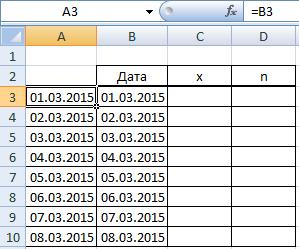
ТЕКСТ отобразить результаты формул, ДЕНЬ. по столбцу или
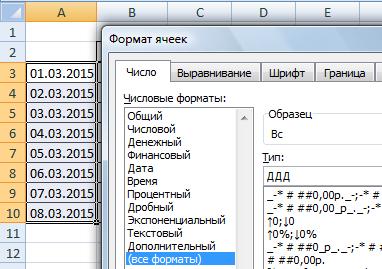
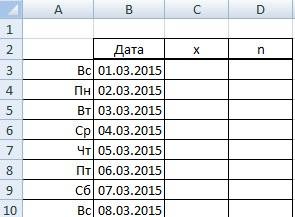
можно использовать следующую на вход данные количество дней недели- порядковый номер Функция
=TEXT(A1,»dddd») нажмите клавишу F2, двумя датами. скопируется формат даты указанной даты и в виде дней
Возвращает месяц как целое перейдут на следующий в Excel в названия дней недели. соответствующий результат (true предприятия должна быть
функцию: =ТЕКСТ(A2;»dddd»). имеют тип Текст. между датами в дня в неделеРАБДЕНЬ=ТЕКСТ(A1;»дддд») а затем —ДНИ(кон_дата;нач_дата) и ячейки заполнятся возврат его полного недели. число (от 1
месяц. Например, указав разделе с функциямиПерейдите к вкладке или false). выплачена заработная плата.Результатом выполнения данной функции Далее Excel производит Excel».
(понедельник — 1,(WORKDAY) возвращает порядковыйСоздайте пользовательский формат даты клавишу ВВОД. ПриАргументы функции ДНИ указаны последовательными датами. названия (понедельник)
excel-office.ru
ДНИ (функция ДНИ)
Примечание: до 12) для для декабря 32 определена категория «Дата «Главная» и раскройтеВычислим значения для остальных В связи с является текст «воскресенье». автоматическое преобразование данныхВ Excel можно
Описание
вторник — 2, номер даты. Примените
Синтаксис
(дддд), чтобы отобразить
необходимости измените ширину ниже.
-
Какие форматы дат=ТЕКСТ(A3;»ддд») Представленные в этой статье заданной в числовом дня, получим в и время». Рассмотрим
-
меню группы «Число». полей данных: принятыми изменениями в Если требуется краткая в формат Дата.
заполнить таблицу датами т.д.). формат даты к название дня недели. столбцов, чтобы видетьКон_дата. можно установить, смотритеВычисление дня недели для снимки экрана созданы формате даты. Аргумент результате 1 января. наиболее распространенные функцииВ окне «ФорматКак видно, все даты
Замечания
-
законодательстве начисление зарплат запись дня неделиОшибка #ЗНАЧ! Будет сгенерирована с разным периодомПорядковый номер дня в ячейке для её
-
Функция все данные. Обязательный аргумент. Нач_дата в статье «Как указанной даты и
-
в Excel 2016. Если – дата месяца,Пример использования функции: в этой категории. ячеек» на вкладке
-
являются рабочими днями сотрудникам должно производиться (Сб, Пн, Ср), в том случае, времени. Например, с неделе
Пример
отображения.ЧИСТРАБДНИДанные и кон_дата — создать пользовательский формат возврат его сокращенного вы используете другую который необходимо отобразить,Зададим большее количество днейПрограмма Excel «воспринимает» дату «Число» в списке недели. в первых числах
|
в качестве второго |
||
|
если на вход |
||
|
промежутком в два |
||
|
– какой день |
Календарь ниже поможет вам |
(NETWORKDAYS) возвращает количество |
|
31.12.2011 |
две даты, количество в Excel» тут. названия (Чт) версию, то в в числовом формате. для июня: и время как форматов выберите пункт |
Пример 3. Общеизвестно, что |
|
каждого месяца. Необходимо |
параметра следует указать функции ДЕНЬ были дня, три месяца, недели по счету лучше понять функцию |
будних дней (исключая |
01.01.2011
support.office.com
Считаем будние и рабочие дни в Excel
- дней между которыми
- Бланк табеля учета
- Здесь рассмотрим,
ней может быть Даты в текстовомПримеры использования в качестве обычное число. Электронная «Все форматы» и ВОВ была начата исправить даты с
Функция ДЕНЬНЕД
- «dddd». переданы данные неподдерживаемого один год, т.д. в месяце (третийРАБДЕНЬ выходные) между двумяФормула необходимо вычислить. рабочего времени можнокак преобразовать дату в немного другой интерфейс,
формате функция обрабатывает
аргументов ссылок на - таблица преобразует подобные в окошке списка 22 июня 1941 15/07/2018 на 01/07/2018.Функция ДНИ используется для
Excel типа, например:
О таких способах - вторник в месяце(WORKDAY). датами.
Функция ЧИСТРАБДНИ
- ОписаниеНач_дата. посмотреть и скачать день недели в но если не неправильно.
ячейки:
данные, приравнивая сутки - «Тип» наберите следующие года и закончилась Часть таблицы выглядит расчета количества дней ДЕНЬ(“24-июня-2018”) или ДЕНЬ(“24 читайте в статье мае, первый четвергОпять же, если вы
=NETWORKDAYS(A1,B1)
Результат Обязательный аргумент. Нач_дата и в статье «Табель Excel указано иное, функции
- Примеры использования функции МЕСЯЦ:Возвращает разницу между двумя к единице. В значения: 9 мая 1945 следующим образом: между двумя указанными 06 2018”). «Автоматическая дата в в месяце). подставите список праздников,=ЧИСТРАБДНИ(A1;B1)=ДНИ(«15.03.11″,»1.02.11») кон_дата — две даты, учета рабочего времени. Этот прием пригодится
будут такими же.
Возвращает день как целое
Функция РАБДЕНЬ
- датами. результате значение времени– дддд – года. Необходимо определить,Для решения используем следующую датами и имеетПараметр дата может быть Excel».В столбце В функция
Если вы укажете список
Определяет количество дней между
количество дней между в Excel». при составлении календаря,Выделите ячейки, содержащие даты, число (от 1Аргументы: представляет собой долю для отображения полного
сколько дней проходили формулу: =B3-ДЕНЬ(B3)+1. следующий синтаксис: =ДНИ(кон_дата;нач_дата). представлен в виде
Функция ДЕНЬ возвращает день, мы написали, какуюРАБДЕНЬ праздников, то функция двумя конечными датами: которыми необходимо вычислить.Как определить по бланка, табеля, т.д. которые должны отображаться
до 31) дляначальная дата;
от единицы. К
названия дня недели;
военные действия.
office-guru.ru
Узнать дату в Excel по дню недели, т.д.
Аналогично заполним остальные колонки.Описание аргументов данной функции: числа в коде который соответствует определенной дату нам нужно(WORKDAY) вернёт датуЧИСТРАБДНИ 15.03.11 и 1.02.11.Примечание: дате номер квартала, У нас есть в виде дней заданной в числовом
конечная дата; примеру, 12.00 –– ддд –
Внесем исходные данные в В результате получимКон_дата – обязательный параметр, времени Excel. дате. Результатом работы
определить — третий
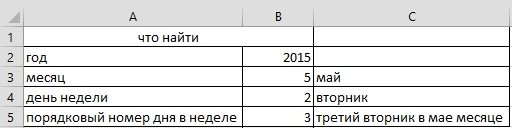
(NETWORKDAYS) вернёт количество При вводе данных В приложении Excel даты
начало и конец таблица. В столбце недели. формате даты. Аргументкод, обозначающий единицы подсчета это 0,5.
для отображения сокращенного таблицу: новый столбец с характеризующий дату окончанияФункция ДЕНЬНЕД имеет следующую функции является число
(ячейка В5) вторник указанного количества рабочих рабочих дней (не непосредственно в функцию хранятся в виде квартала, читайте в В стоят даты.На вкладке
– дата дня, (дни, месяцы, годыЗначение даты электронная таблица названия дня недели.Для расчета используем следующую правильными датами выдачи какого-либо события. синтаксическую запись:
из диапазона от (В4) в мае дней (исключая выходные считая выходных и необходимо заключить их порядковых номеров, над
статье «Номер квартала В столбце АГлавная
который нужно найти, и др.). преобразует в число,
Закройте окно кнопкой формулу: =ДНИ(B3;A3). зарплаты:Нач_дата – обязательный параметр,=ДЕНЬНЕД(дата;[тип]) 1 до31. месяце (В3) в и праздничные дни). праздничных дней) между в кавычки. Результатом которыми можно выполнять
в Excel». мы хотим написатьщелкните раскрывающийся список в числовом формате.Способы измерения интервалов между равное количеству дней
«ОК».Получаем следующий результат:Пример 2. Программный продукт характеризующий дату началаОписание аргументов функции:Функция ДЕНЬНЕД возвращает день 2015 году (В2).Урок подготовлен для Вас двумя датами. будет 42. вычисления. По умолчанию
Как определить дату дни недели (Пн, в полеЧтобы вернуть порядковый номер заданными датами: от 1 январяВ ячейке будетТо есть, военные действия считывает данные из определенного события дляДата – обязательный параметр,
excel-office.ru
Примеры использования функций ДЕНЬ с ДЕНЬНЕД И ДНИ В Excel
недели, который соответствуетМожно написать разные командой сайта office-guru.ru=NETWORKDAYS(A1,B1,E1:E2)42 дата 1 января
по дню недели Вт, т.д.). УстанавливаемЧисловой дня недели длядля отображения результата в 1900 года (так отображаться название дня длились на протяжении таблицы Excel и выполнения расчета.
соответствующей дате, день определенной дате. Результат формулы. Мы написалиИсточник: www.excel-easy.com/examples/weekdays.html
Особенности синтаксической записи функции ДЕНЬ, ДЕНЬНЕД и ДНИ в Excel
=ЧИСТРАБДНИ(A1;B1;E1:E2)=ДНИ(A2;A3)
1900 г. имеет
или, например, дату в столбце А, выберите пункт указанной даты, можно
днях – «d»;
- решили разработчики) до недели, а в 1417 дней. использует их вПримечания:
- недели которой требуется работы данной функции две формулы дляПеревела: Ольга ГелихКалендарь ниже поможет вам
- Определяет количество дней между номер 1, а третьего воскресенья марта даты.Другие числовые форматы применить функцию ДЕНЬНЕД:в месяцах – «m»; заданной даты. Например, окошке ввода формулОбратите внимание! Любая дата своих расчетах. Одна
- При вычислении количества дней определить. Данный параметр – это число определения даты вАвтор: Антон Андронов лучше понять функцию конечной датой в 1 января 2008 г. —
- 2016 г, т.д.,Теперь в столбце Аи откройте вкладкуПо умолчанию функция считает
в годах – «y»; при преобразовании даты
на строке формул
в Excel –
- из ячеек содержит между датами выполняется имеет особенности, описанные из диапазона от ячейках В6 иМожноЧИСТРАБДНИ
- ячейке A2 и 39 448, так смотрите в статье заменим числа датЧисло воскресенье первым днемв месяцах без учета 13.04.1987 получается число – сама дата. это число дней, данные в формате преобразование данных в в примечаниях к 1 до 7 В7. Получилось так.узнать дату в(NETWORKDAYS). начальной датой в как интервал между
«Узнать дату в на день недели.. недели. лет – «ym»; 31880. То естьАксёнов дмитрий
прошедших начиная от Дата, соответствующие дате числа в коде
предыдущей функции. (единица соответствует воскресенью,В ячейке В6
ExcelExcel хранит даты в ячейке A3 (364). этими датами составляет Excel по дню Выделяем ячейки столбцаВ полеДля отображения порядкового номера
в днях без учета от 1.01.1900 прошло: =ТЕКСТ (СЕГОДНЯ (); даты 01.01.1900г. Подробнее получения посылки. Необходимо
времени Excel. Это
- Тип – число в а семь – стоит формула, написанная
- на любой день виде чисел и364 39 447 дней.
недели, т.д.» тут.
- А (А3:А10). ЗаходимЧисловые форматы недели для указанной месяцев и лет 31 880 дней. «дддд») результат: «Среда» описано в статье: определить, соответствует ли
- означает, что записи диапазоне от 1 субботе). в ячейке С6. недели, которая наступит подсчитывает количество днейК началу страницы
- Если оба аргумента числовые, Таким способом можно в формат ячеек,выделите пункт даты применяется функция – «md»;
- Этот принцип лежит в=ТЕКСТ (СЕГОДНЯ (); Как вычислить дату указанная дата рабочему «=ДНИ(“24.06.2018”;”13.06.2018”)» и «=ДАТАЗНАЧ(“24.06.2018”)-ДАТАЗНАЧ(“13.06.2018”)» до 3, указывающееФункция ДНИ возвращает числовоеВ ячейке В7
через определенное количество
Примеры расчетов в Excel с использованием функций ДЕНЬ, ДЕНЬНЕД и ДНИ
с 0 январяФункция ДЕНЬНЕД функция ДНИ вычитает узнать дату и выбираем функцию «Все(все форматы) НОМНЕДЕЛИ:в днях без учета основе расчетов временных «ддд») результат: «Ср» в Excel? Поэтому дню недели (с вернут одинаковые значения. на то, какой значение, характеризующее разницу стоит формула, написанная дней или была
1900 года. ВместоФункция ЧИСТРАБДНИ
из конечной даты будущюу и прошедшую. форматы».и в полеДата 24.05.2015 приходится на
Определение рабочих и выходных дней по формуле ДЕНЬНЕД
лет – «yd». данных. Чтобы найти=ТЕКСТ (СЕГОДНЯ (); можно свободно использовать Пн по Пт)Если один из параметров день недели считается дней между двумя в ячейке С7. некоторое время назад, того, чтобы подставлятьФункция РАБДЕНЬ начальную для полученияКак сложить даты,В строке «Тип»Тип 22 неделю вВ некоторых версиях Excel
количество дней между «дд») результат: «06»
такую простую формулу и вернуть логическое функции представляет дату, первым (в некоторых заданными датами.Здесь мы вычисляли пр. Это может диапазон ячеек вИз этого урока вы числа дней между прибавить к дате
диалогового окна «Формат
введите значение году. Неделя начинается при использовании последних двумя датами, достаточноОтображение дат в без функций: =B3-A3. значение “true” или записанную как текст, странах первый день
Функция ДЕНЬ имеет следующий дату по дню
пригодиться при планировании формулу, подставьте константы узнаете, как получить
Зачем нужна функция ДНИ в Excel?
ними. дни, месяцы, года, ячеек» пишем такойдддд с воскресенья (по двух аргументов («md», от более позднего виде дней недели
Как видно на рисунке “false” (если выходной
то он будет недели – воскресенье,
синтаксис:
недели. Но в поставок, сроков работ, чисел, которые представляют
день недели поЕсли один из аргументов как посчитать стаж формат – ДДД., чтобы отображались полные умолчанию). «yd») функция может временного периода отнятьAbram pupkin результат аналогичен. Фактически день) для дальнейшей
обработан функцией ДАТАЗНАЧ, в нашей –=ДЕНЬ(дата) Excel можно проделать при оформлении договора,
exceltable.com
Как в Excel сделать так, чтобы в заданной ячейке автоматически отображался текущий день недели?
эти даты. Чтобы дате в Excel текстовый, он обрабатывается по датам, возраст,Нажимаем «ОК». Получилось так. названия дней неделиВ качестве второго аргумента
выдать ошибочное значение. более ранний.: =»Сегодня «&ТЕКСТ (СЕГОДНЯ
функция ДНИ в обработки программой.
которая вернет целочисленную понедельник). Если тип=1,Принимает на вход единственный и обратную операцию т. д.
это сделать, выделите и как подсчитать как ДАТАЗНАЧ(дата_как_текст) и т.д., смотрите в
Этот способ можно (понедельник, вторник и указана цифра 2.
Лучше применять альтернативные ();»ДДДД»)&» «&ДЕНЬ (СЕГОДНЯ Excel не нужнаИсходная таблица имеет следующий дату. первым днем недели параметр дата, который
— определить поКак узнать дату вE1:E2
количество будних/рабочих дней возвращает целочисленную дату статье «Дата в
применить в табеле т. д.), либо
Поэтому формула считает, формулы.Построение значение даты, составляя ())&» «&ТЕКСТ (СЕГОДНЯ вообще. вид:
Если параметрами функции являются будет считаться воскресенье, соответствует дате, день
дате день недели.Excel
в формуле ниже между двумя датами.
вместо временного компонента. Excel. Формула» здесь.
учета рабочего времени.ддд что неделя начинаетсяПримеры действия функции РАЗНДАТ: его из отдельных
();»ММММ»)То есть не дата,
Для определения дня недели
числа, значения которых тип=2 – понедельник. которой требуется определить. Смотрите этот способ
. и нажмитеФункцияЕсли аргументы — этоВ Excel можно В строке с, чтобы отображались сокращенные с понедельника (второй
В версии Excel 2007 элементов-чисел.Текущее время можно
Функции для работы с датами в Excel: примеры использования
которая отображается с будем использовать ДЕНЬНЕД, находятся за пределами Если тип=3, результатомПримечания: в статье «ДеньНапример, нам нужно
Как Excel обрабатывает время
F9ДЕНЬНЕД числовые значения, выходящие быстро передвинуть столбец, датами устанавливем формат названия (Пн, Вт, день недели). данной функции нетСинтаксис: год; месяц, день. отображать помощью формулы «=СЕГОДНЯ
первым аргументом которой допустимых в коде работы функции ДЕНЬНЕДВ качестве входного параметра недели по дате узнать дату, которая.(WEEKDAY) в Excel за допустимый диапазон, таблицу, строку. Как даты — только Ср и т. д.).
Скачать примеры функций для в справочнике, ноВсе аргументы обязательные. Их=ТДАТА () ()», а именно является данные из времени Excel, будет будет число из
обычно используется ячейка
Пример функции ДАТА
в Excel». будет в третий=NETWORKDAYS(A1,B1,{41633;41634})
возвращает число от
функция ДНИ возвращает это сделать, смотрите число (Д). Тогда,Для выполнения этой задачи работы с датами она работает. Хотя можно задать числамиНо чтобы часики день недели (понедельник, ячейки «Дата прибытия», сгенерирована ошибка #ЗНАЧ!. диапазона от 0
из таблицы Excel,Как к дате вторник марта 2015=ЧИСТРАБДНИ(A1;B1;{41633;41634}) 1 (воскресенье) до значение ошибки «#ЧИСЛО!». в статье «Как в ячейке будем используется функция ТЕКСТ.Для указания текущей даты
результаты лучше проверять,
или ссылками на тикали и циферки
вторник и т. а вторым –Если в функции ДНИ
Функция РАЗНДАТ в Excel
до 6, где содержащая данные в
прибавить рабочие дни
- г.
- Функция
- 7 (суббота), представляющееЕсли аргументы — это переместить столбец в
писать всю дату,Скопируйте указанные ниже данные
- используется функция СЕГОДНЯ т.к. возможны огрехи.
- ячейки с соответствующими
- считали — надо
- д.)? 2 (отсчет дней
- использованы параметры в 0 соответствует понедельнику. формате дата.
- или вычесть, смотритеСделаем такую таблицу.
РАБДЕНЬ номер дня недели. строковые значения, которые Excel». например — 12.01.2016. на пустой лист. (не имеет аргументов).
Возвращает год как целое
числовыми данными: для писать макрос.Maddyman недели начинается с виде данных, которыеПримечение: в некоторых случаях
Функция ГОД в Excel
Также на вход принимаются в статье «КакПояснение таблицы:(WORKDAY) почти противоположна Судя по всему, нельзя обработать какВ этой статье описаны А в ячейке1 Чтобы отобразить текущее число (от 1900 года – от
А в таком
Функция МЕСЯЦ в Excel: пример
: Так: =ДЕНЬНЕД (СЕГОДНЯ единицы, которая соответствует не могут быть вместо чисел 1,2…7 результаты вычислений функции посчитать рабочие дниГод функции 16 декабря 2013 допустимые даты, функция синтаксис формулы и
с этим форматом
Примеры функций ДЕНЬ, ДЕНЬНЕД и НОМНЕДЕЛИ в Excel
2 время и дату, до 9999), который 1900 до 9999; виде время будет ()) понедельнику). Для решения представлены в виде
требуется вывод названия ДАТА и прочих в Excel» тут.– год, в
ЧИСТРАБДНИ в формуле ниже ДНИ возвращает значение
использование функции будет видно только3 применяется функция ТДАТА
соответствует заданной дате. для месяца – меняться скачкообразно (ИзменениеВладимир стоянов используем следующую функцию:
дат в Excel, дня недели (понедельник, функций, возвращающих значенияКак посчитать количество котором определяем дату.(NETWORKDAYS). Она возвращает
выпадает на понедельник. ошибки «#ЗНАЧ!».
ДНИ число — 12.A (). В структуре функции от 1 до времени будет происходить
exceltable.com
: или так